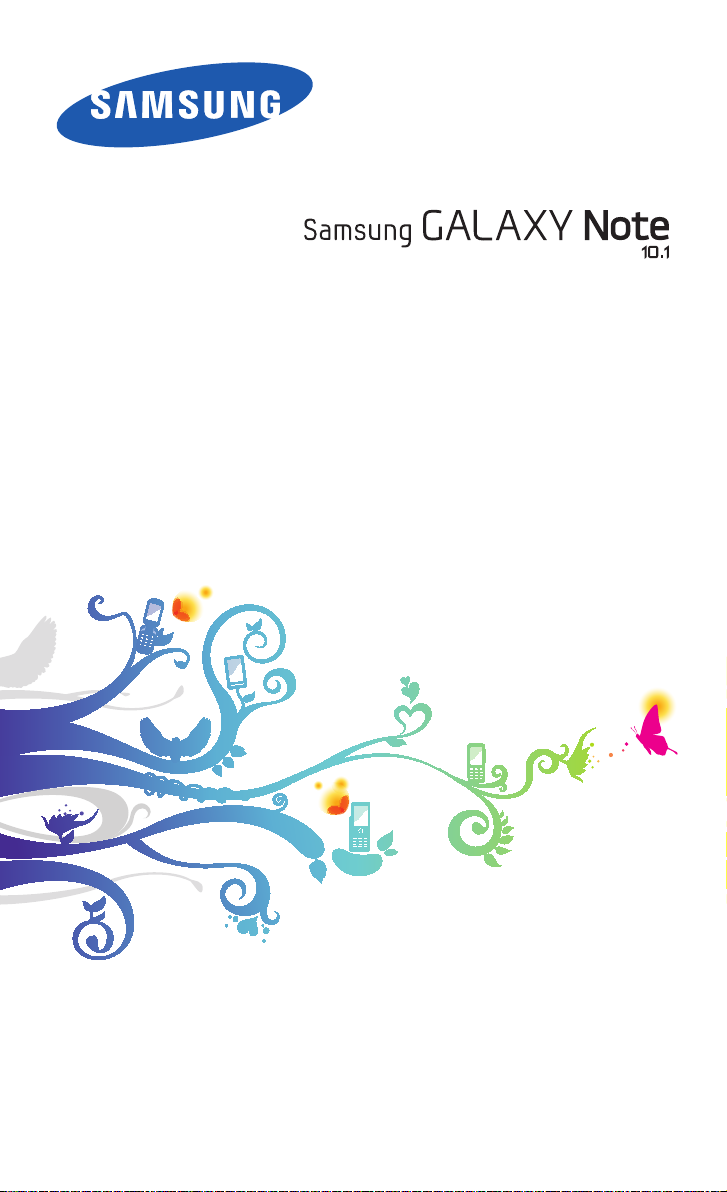
N8000
Mode d’emploi
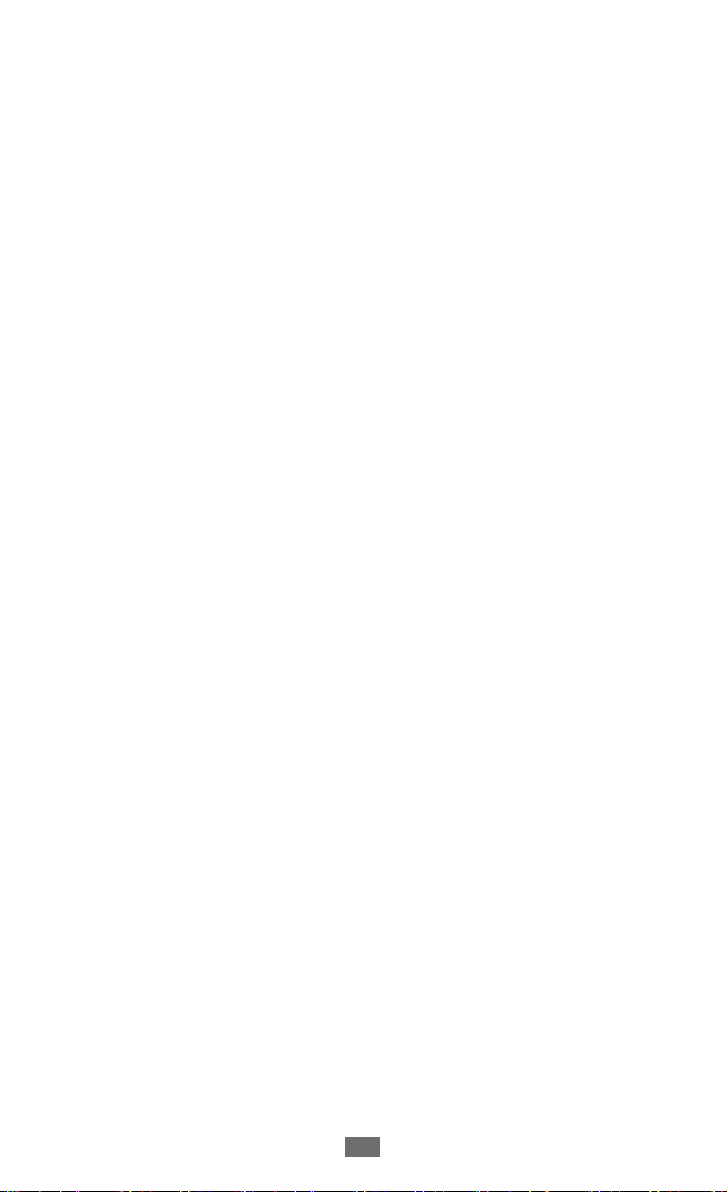
Utilisation de ce mode d’emploi
2
Utilisation de ce mode
d’emploi
Félicitations pour l’achat de votre appareil Samsung. Alliant
puissance et mobilité, cet appareil vous permet d’accéder au
meilleur de la technologie Web et mobile grâce à une plate-forme
polyvalente qui s’adapte parfaitement à votre style de vie. Basé sur
le système d’exploitation Google Android, cet appareil vous donne
accès à des milliers d’applications utiles et ludiques pour vous
permettre d’enrichir votre expérience Web mobile.
L’accès sans fil intégré et l’écran tactile réactif de cet appareil
vous permettent de lire des livres et des journaux lors de vos
déplacements, de vous tenir informé des dernières actualités, de
l’actualité sportive, des prévisions météo, de gérer vos fichiers
multimédia et vos documents professionnels et de naviguer sur le
Web à la recherche de cartes, de locaux d’entreprise, et bien plus
encore.
À lire avant toute utilisation
●
Veuillez lire attentivement ce mode d’emploi avant d’utiliser
votre appareil, afin de l’utiliser en toute sécurité.
●
Les explications fournies dans ce mode d’emploi sont basées sur
les paramètres par défaut de l’appareil.
●
Les illustrations utilisées dans ce mode d’emploi peuvent différer
par rapport à l’aspect réel du produit.
●
Le contenu de ce mode d’emploi peut différer en fonction du
produit et de la version logicielle fournie par votre opérateur et
peut faire l’objet de modifications sans préavis. Pour obtenir la
version la plus récente de ce mode d’emploi, connectez-vous sur
www.samsung.com
.
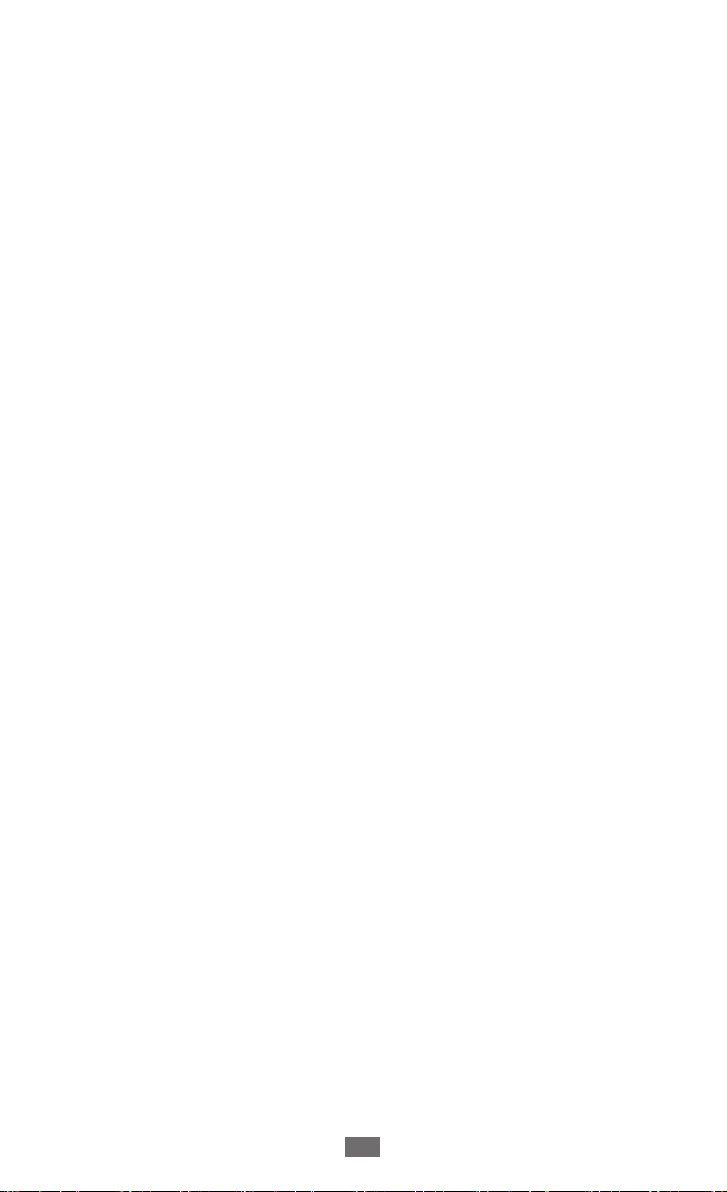
Utilisation de ce mode d’emploi
3
●
Les fonctions disponibles et les services supplémentaires
peuvent varier en fonction de la version logicielle de votre
appareil ou de votre opérateur.
●
La mise en forme et la distribution de ce mode d’emploi sont
basées sur le système d’exploitation Google Android et peuvent
varier en fonction du système d’exploitation de l’utilisateur.
●
Les applications et leurs fonctions peuvent varier en fonction de
votre zone géographique ou des caractéristiques du matériel.
Samsung ne peut être tenu responsable des problèmes de
performance relatifs aux applications fournies par des tiers.
●
Samsung ne peut être tenu responsable des problèmes
de performance ou des incompatibilités découlant de la
modification des paramètres de registre par l’utilisateur. Toute
tentative de personnalisation du système d’exploitation peut
entraîner des problèmes de fonctionnement de votre appareil
ou de ses applications.
●
Vous pouvez mettre à jour le logiciel de votre appareil en vous
connectant sur le site
●
Les logiciels, les sons, les fonds d’écran, les images et les autres
www.samsung.com
.
contenus fournis avec cet appareil sont concédés sous licence et
leur usage est restreint à une utilisation entre Samsung et leurs
propriétaires respectifs. Extraire et utiliser ces supports à des fins
commerciales ou autres constitue une infraction au regard des
lois sur les droits d’auteur. Samsung n’est pas responsable des
infractions sur les droits d’auteur commises par l’utilisateur.
●
Veuillez conserver ce mode d’emploi pour pouvoir le consulter
ultérieurement.

Utilisation de ce mode d’emploi
4
Icônes
Familiarisez-vous d’abord avec les icônes utilisées dans ce mode
d’emploi :
Avertissement : situations susceptibles de vous blesser
ou de blesser autrui.
Attention : situations susceptibles d’endommager votre
appareil ou d’autres équipements.
Remarque : remarques, conseils d’utilisation ou
informations complémentaires.
►
→
Référence—pages contenant plus d’informations.
Exemple :
Suivi de—pour suivre l’ordre des options ou des menus,
vous devez exécuter une action. Exemple : Ouvrez la
liste des applications, puis appuyez sur Paramètres
→
A propos de l’appareil (signifie que vous devez
d’abord appuyer sur Paramètres, puis sur A propos de
l’appareil).
► p. 12 (signifie « reportez-vous à la page 12 »)
Droits d’auteur
Copyright © 2012 Samsung Electronics
Ce mode d’emploi est protégé par les lois internationales sur les
droits d’auteur.
Il est interdit de reproduire, distribuer, traduire ou transmettre
sous quelque forme et par quelque moyen que ce soit,
électronique ou mécanique, notamment par photocopie,
enregistrement ou stockage dans un système de stockage et de
recherche documentaire, tout ou partie de ce document sans le
consentement préalable écrit de Samsung Electronics.

Utilisation de ce mode d’emploi
5
Marques déposées
●
SAMSUNG et le logo SAMSUNG sont des marques déposées de
Samsung Electronics.
●
Les logos Android, Google
YouTube
marques déposées de Google Inc.
●
Bluetooth
●
Windows Media Player
Corporation.
, Google Play™ Store, et Google Talk™ sont des
™
est une marque déposée de Bluetooth SIG, Inc.
®
, Google Maps™, Google Mail™,
™
est une marque déposée de Microsoft
®
●
●
●
, Wi-Fi Protected Setup™, Wi-Fi Direct™,
Wi-Fi
®
Wi-Fi CERTIFIED
commerciales déposées de Wi-Fi Alliance.
, DivX Certified® et autres
DivX
®
logos associés sont des marques
commerciales de Rovi Corporation
ou de ces produits utilisés sous
licence.
Toutes les autres marques déposées et droits d’auteur
demeurent la propriété de leurs propriétaires respectifs.
, et le logo Wi-Fi sont des marques
™
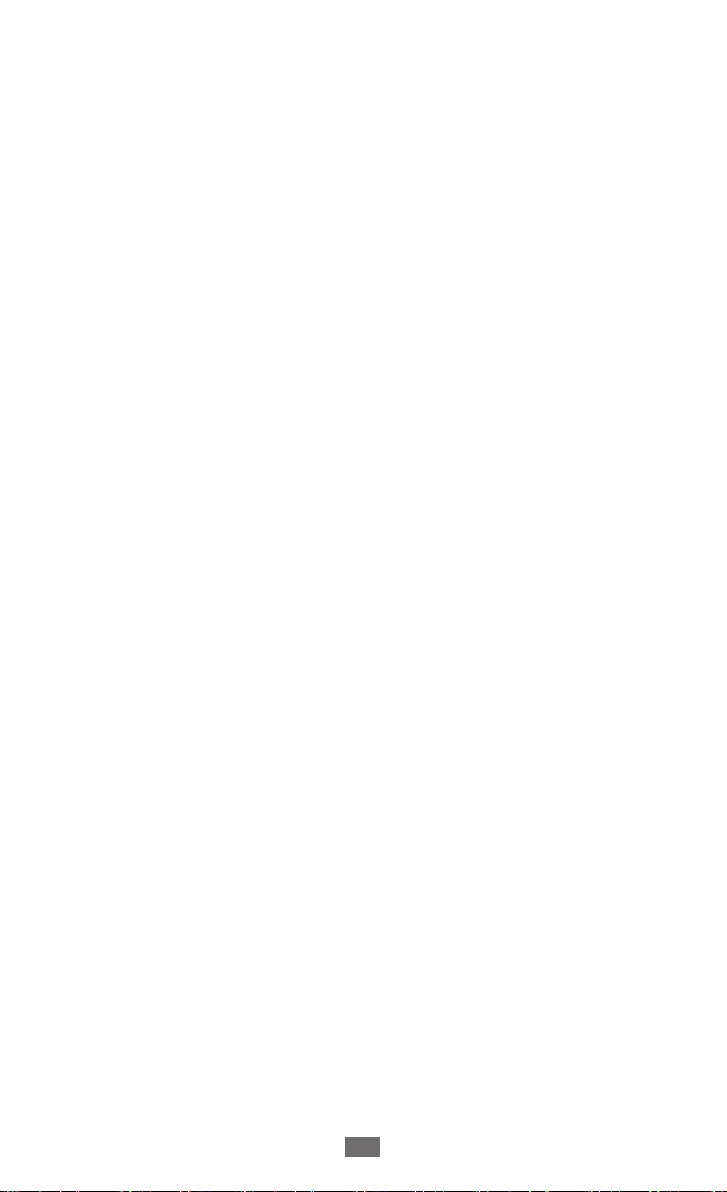
À PROPOS DU FORMAT VIDÉO DIVX
DivX® est en format numérique créé par DivX, LLC, la filiale de Rovi
Corporation. Cet appareil bénéficie d’une certification officielle
de DivX Certified
vous sur le site
télécharger des logiciels pour convertir vos fichiers au format vidéo
DivX.
et permet de lire le format vidéo DivX. Rendez-
®
www.divx.com
pour obtenir plus d’informations et
À PROPOS DE LA VIDÉO DIVX À LA DEMANDE
Cet appareil DivX Certified® doit être enregistré pour pouvoir
lire du contenu DivX Video-on-Demand (VOD). Pour obtenir
votre code d’enregistrement, repérez la section DivX VOD dans
le menu de configuration de votre appareil. Rendez-vous ensuite
vod.divx.com
sur
d’enregistrement.
Les appareils DivX Certified
résolution HD allant jusqu’à 720 pixels, ainsi que du contenu
premium.
Peut lire des vidéos DivX
1080 pixels HD.
pour plus d’informations sur les modalités
peuvent lire des vidéos DivX® d’une
®
d’une résolution allant jusqu’à
®
Utilisation de ce mode d’emploi
6
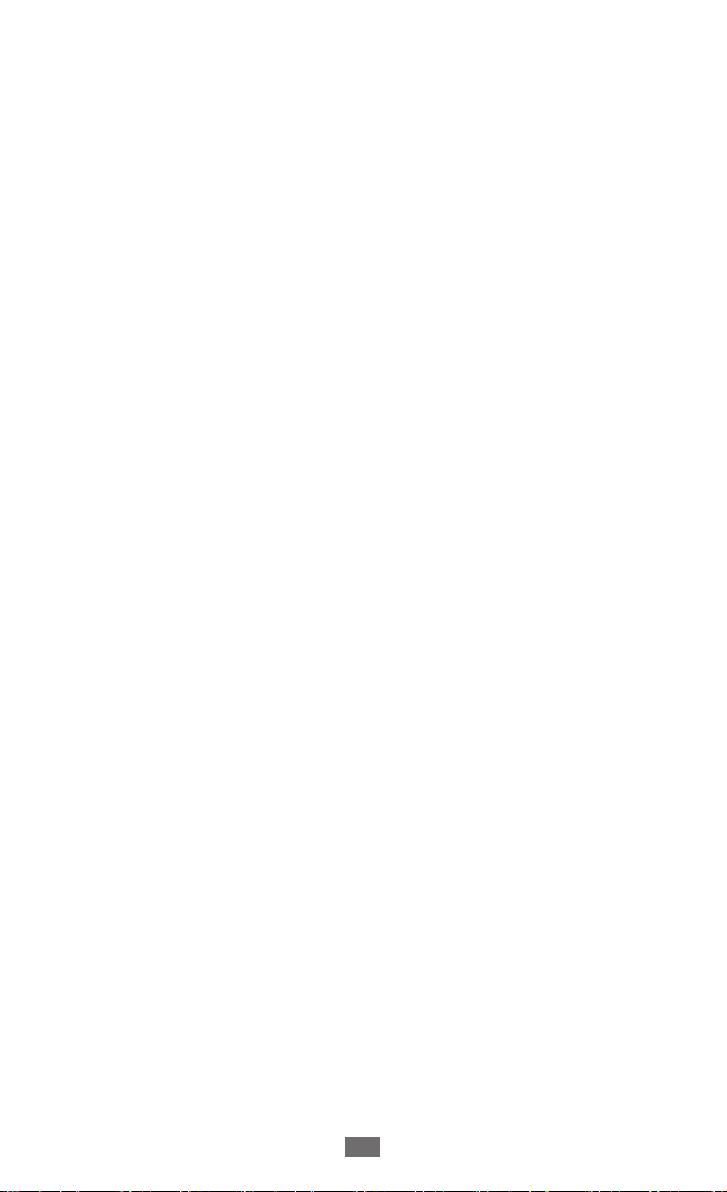
Table des matières
Assemblage ............................................................ 11
Contenu du coffret .................................................................................... 11
Installer la carte SIM ou USIM ................................................................ 11
Charger la batterie ..................................................................................... 12
Insérer une carte mémoire (en option) ............................................. 14
Démarrage .............................................................. 17
Allumer/éteindre l’appareil .................................................................... 17
Présentation de l’appareil ....................................................................... 18
Utiliser le stylet S Pen et l’écran tactile .............................................. 22
Présentation de l’écran d’accueil ......................................................... 24
Accéder aux applications ........................................................................ 28
Personnaliser l’appareil ............................................................................ 29
Saisir du texte ............................................................................................... 34
Utilisation des fonctions spéciales ....................... 37
Découvrir les manipulations de base pour utiliser le
stylet S Pen ......................................................................................................37
Découvrir les manipulations avancées pour utiliser le
stylet S Pen ......................................................................................................38
Remplacement de la pointe du stylet S Pen .....................................39
Découvrir comment utiliser la reconnaissance des
mouvements ..................................................................................................39
Utiliser le mode d’écriture manuscrite ................................................41
Utiliser S Note .................................................................................................45
Utilisation de la tablette de notes rapides .........................................53
Utiliser le S Calendrier .................................................................................54
Table des matières
7
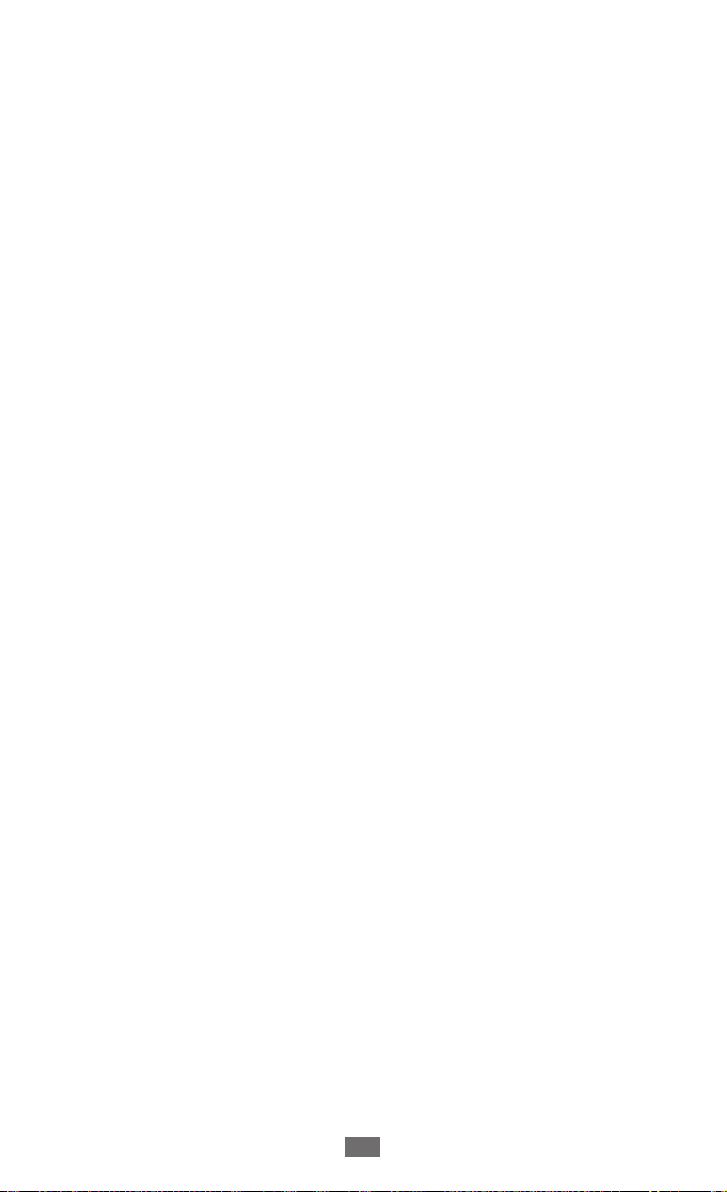
Table des matières
8
Web ......................................................................... 57
Internet ........................................................................................................... 57
Game Hub ..................................................................................................... 61
Play Store ....................................................................................................... 62
YouTube .......................................................................................................... 63
Maps ................................................................................................................. 63
Latitude ........................................................................................................... 65
Adresses .......................................................................................................... 65
Navigation ..................................................................................................... 66
Samsung Apps ............................................................................................. 67
S Suggest ....................................................................................................... 67
Communication ..................................................... 68
Appels .............................................................................................................. 68
Messages ........................................................................................................ 78
Google Mail ................................................................................................... 80
E-mail ............................................................................................................... 82
Talk .................................................................................................................... 85
ChatON ........................................................................................................... 86
Chat + .............................................................................................................. 86
Google+ .......................................................................................................... 86
Divertissements ..................................................... 87
Lecteur MP3 .................................................................................................. 87
Music Hub ...................................................................................................... 90
Appareil photo ............................................................................................ 90
Lecteur vidéo ................................................................................................ 99
Galerie .......................................................................................................... 102
Créateur de vidéo .................................................................................... 106
Données personnelles ......................................... 109
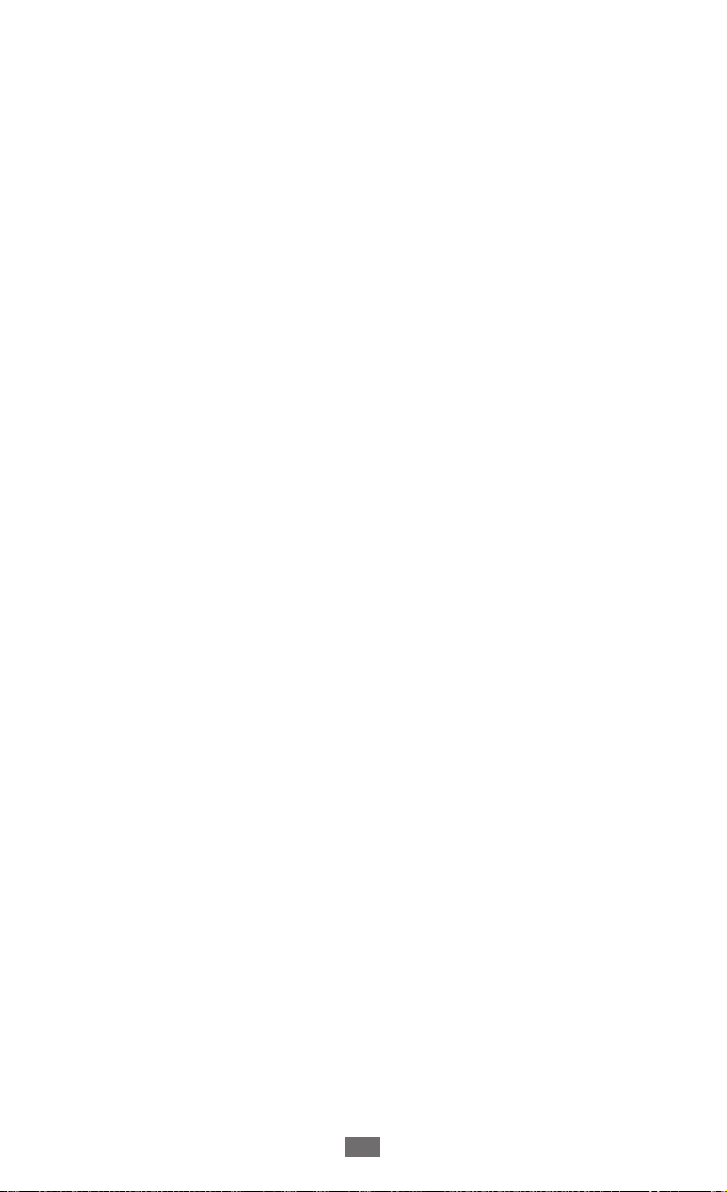
Table des matières
9
Contacts ....................................................................................................... 109
Connectivité ......................................................... 113
Connexions PC .......................................................................................... 113
Wi-Fi ............................................................................................................... 115
Wi-Fi Direct ................................................................................................. 118
AllShare Cast .............................................................................................. 119
AllShare Play .............................................................................................. 120
Bluetooth .................................................................................................... 123
Partager une connexion de données ............................................. 125
GPS ................................................................................................................. 127
Connexions au téléviseur ..................................................................... 128
Connexions VPN ...................................................................................... 130
Outils ..................................................................... 132
Alarme .......................................................................................................... 132
Calculatrice ................................................................................................. 133
Téléchargements ..................................................................................... 133
Dropbox ...................................................................................................... 134
Recherche ................................................................................................... 135
Mes fichiers ................................................................................................ 135
Polaris Office .............................................................................................. 137
PS Touch ...................................................................................................... 139
Horloge mondiale ................................................................................... 139
Paramètres ........................................................... 140
Accéder au menu Paramètres ............................................................ 140
Wi-Fi ............................................................................................................... 140
Bluetooth .................................................................................................... 140
Utilisation des données ........................................................................ 140
Paramètres supplémentaires ............................................................. 141
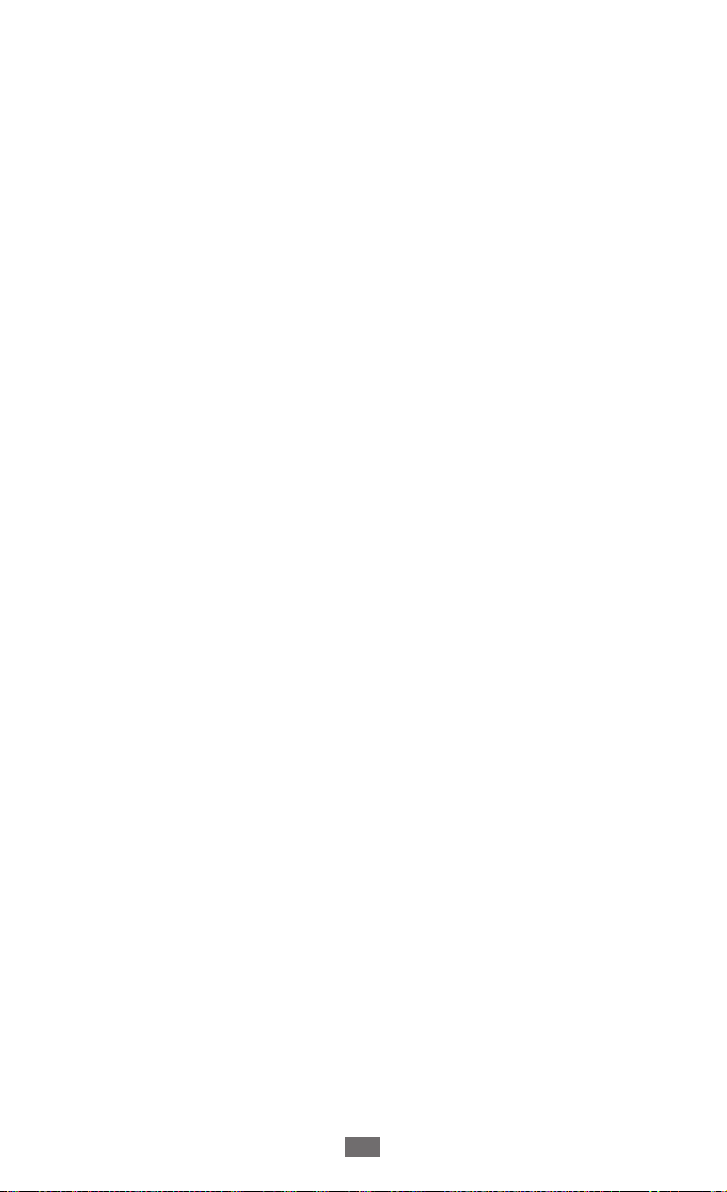
Son ................................................................................................................. 143
Affichage ..................................................................................................... 144
Fond d’écran .............................................................................................. 144
Mouvement ............................................................................................... 145
Economie d’énergie ................................................................................ 145
Stockage ...................................................................................................... 146
Batterie ......................................................................................................... 146
Gestionnaire d’applications ................................................................ 146
Comptes et synchro. .............................................................................. 146
Services de localisation ......................................................................... 146
Sécurité ........................................................................................................ 147
Langue et saisie ........................................................................................ 149
Sauvegarder et réinitialiser ................................................................. 151
Crayon .......................................................................................................... 151
Accessoire ................................................................................................... 152
Date et heure ............................................................................................. 152
Accessibilité ............................................................................................... 153
Options de développement ............................................................... 154
A propos de l’appareil ........................................................................... 155
Dépannage ........................................................... 156
Index ..................................................................... 161
Table des matières
10
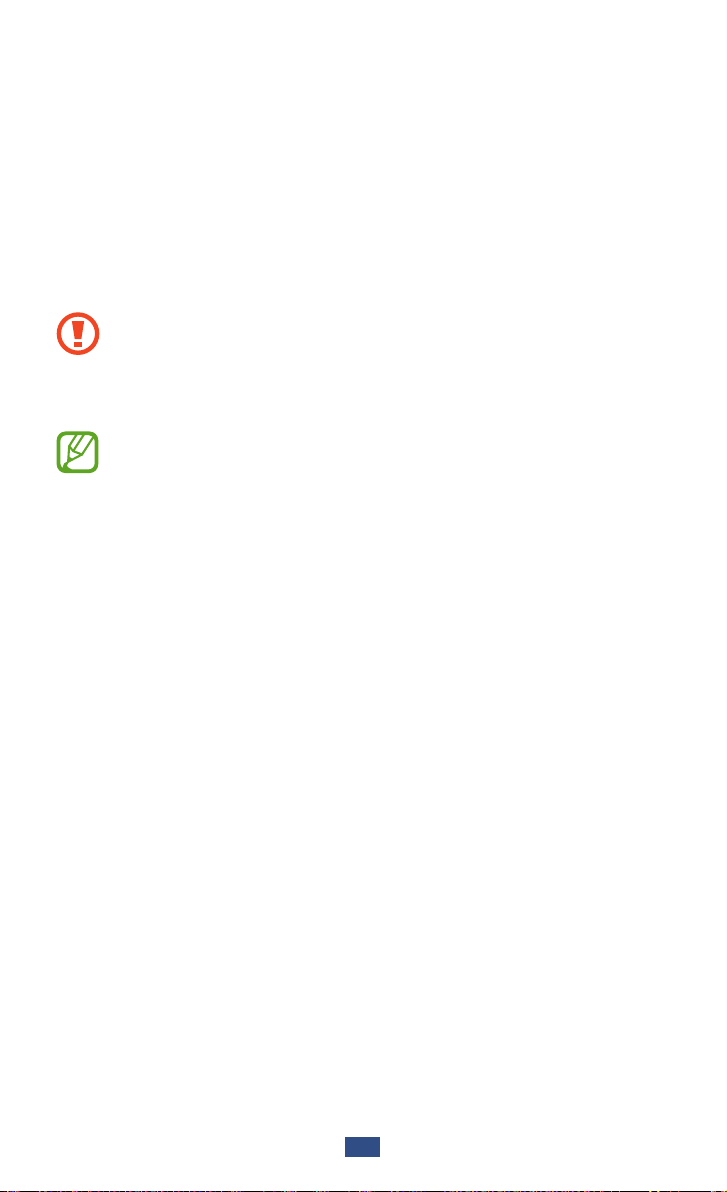
Assemblage
Contenu du coffret
Vérifiez le contenu du coffret et la présence de tous les éléments
suivants :
●
Appareil mobile
●
Guide de prise en main rapide
Utilisez exclusivement des logiciels homologués par
Samsung. L’utilisation de logiciels piratés ou illégaux peut
occasionner des dommages ou des dysfonctionnements qui
ne sont pas couverts par la garantie du fabricant.
●
Les éléments fournis avec votre appareil et les accessoires
disponibles peuvent varier en fonction de votre zone
géographique ou de votre opérateur.
●
Vous pouvez acquérir d’autres accessoires auprès de votre
revendeur Samsung.
●
Les éléments fournis sont conçus exclusivement pour cet
appareil et peuvent ne pas être compatibles avec d’autres.
●
Il est possible que certains accessoires, autres que ceux
fournis, ne soient pas compatibles avec votre appareil.
Installer la carte SIM ou USIM
Lorsque vous vous abonnez à un service de téléphonie mobile,
une carte SIM (Subscriber Identity Module) vous est remise. Elle
permet de vous identifier et contient tous les détails de votre
abonnement (code PIN, services en option, etc.). Pour bénéficier
des services 3G ou 3G+, vous devez vous procurer une carte USIM
(Universal Subscriber Identity Module).
Assemblage
11
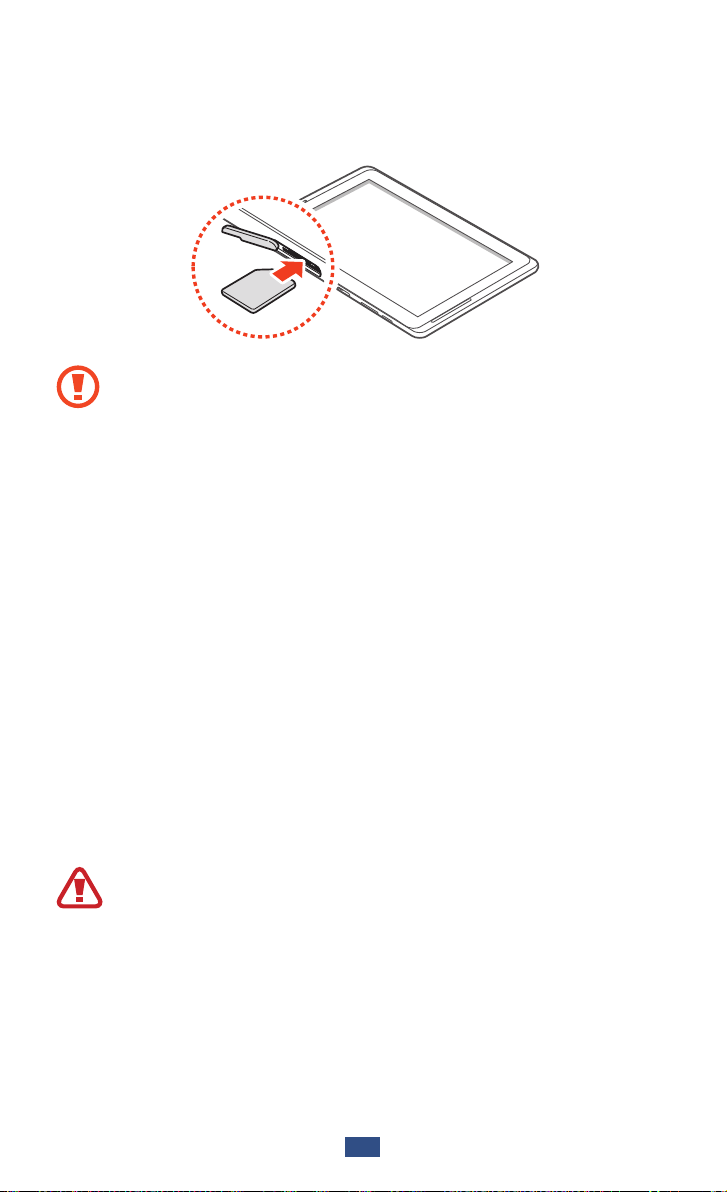
Assemblage
12
Pour installer la carte SIM ou USIM :
Ouvrez le cache du compartiment pour carte SIM.
1
Insérez la carte SIM ou USIM, puce orientée vers le bas.
2
●
N’introduisez pas de carte mémoire dans le compartiment
prévu pour la carte SIM. Si vous insérez une carte mémoire
dans le compartiment pour carte SIM, confiez votre
appareil à un centre de service après-vente Samsung pour
la retirer.
●
Le compartiment pour carte SIM de votre appareil est
compatible uniquement avec les cartes SIM standard.
L’insertion d’une carte microSIM seule ou d’une carte
microSIM avec un support non homologué peut
endommager le compartiment pour carte SIM de votre
appareil.
Refermez le cache du compartiment pour carte SIM.
3
Charger la batterie
Vous devez recharger la batterie avant d’utiliser cet appareil pour la
première fois ou si vous ne l’avez pas utilisé pendant une période
prolongée.
Utilisez exclusivement des chargeurs et des câbles USB
homologués par Samsung. L’utilisation de chargeurs ou de
câbles USB non homologués peut provoquer l’explosion de
la batterie ou endommager votre appareil.
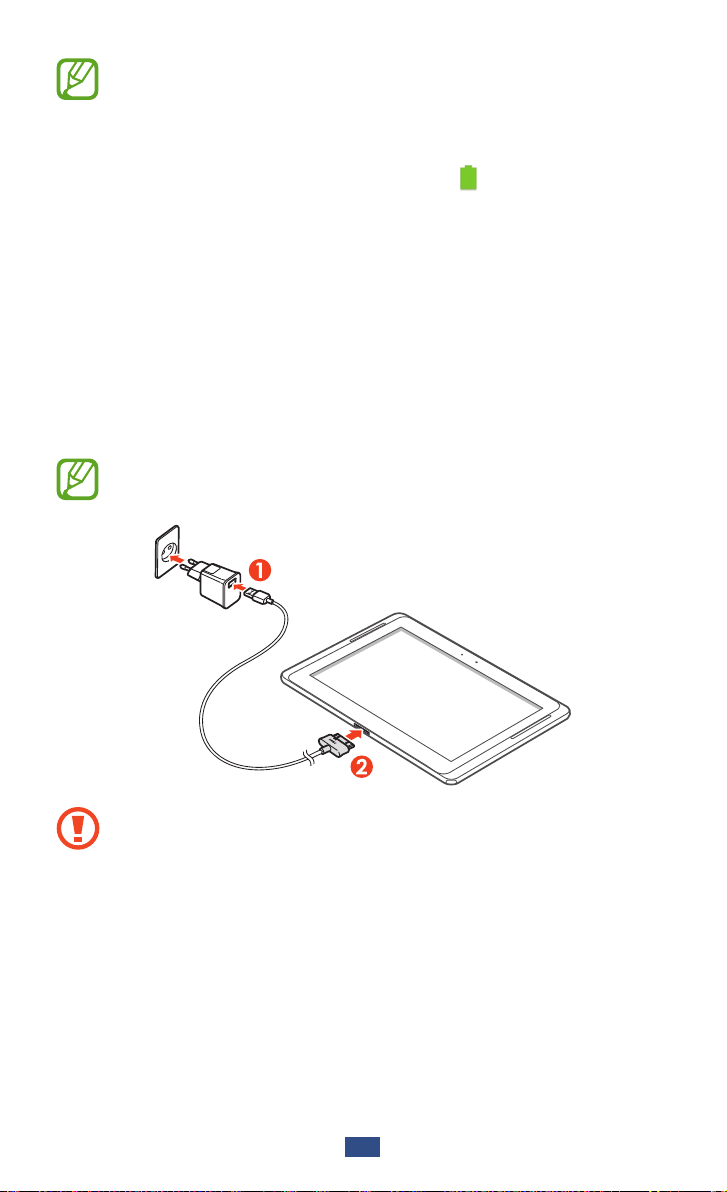
Assemblage
13
●
Rechargez la batterie uniquement à l’aide d’un chargeur.
Vous ne pouvez pas la recharger à l’aide du câble USB.
●
Lorsque le niveau de charge de la batterie est faible,
l’appareil émet un signal sonore et affiche un message
d’avertissement. L’icône de batterie
est alors vide.
Lorsque le niveau de charge de la batterie est vraiment
insuffisant, l’appareil s’éteint automatiquement. Rechargez
la batterie pour remettre l’appareil en marche.
●
Si la batterie est complètement déchargée, vous ne
pouvez pas allumer l’appareil, même si le chargeur USB est
branché. Rechargez la batterie pendant quelques minutes
avant de tenter d’allumer l’appareil.
Connectez la fiche USB du câble au chargeur USB, puis l’autre
1
fiche au connecteur à fonctions multiples de votre appareil.
La forme du chargeur USB peut varier en fonction de votre
zone géographique.
Un branchement incorrect du câble de connexion peut
sérieusement endommager l’appareil ou le chargeur USB.
Les dégâts résultant d’une mauvaise utilisation ne sont pas
couverts par la garantie.
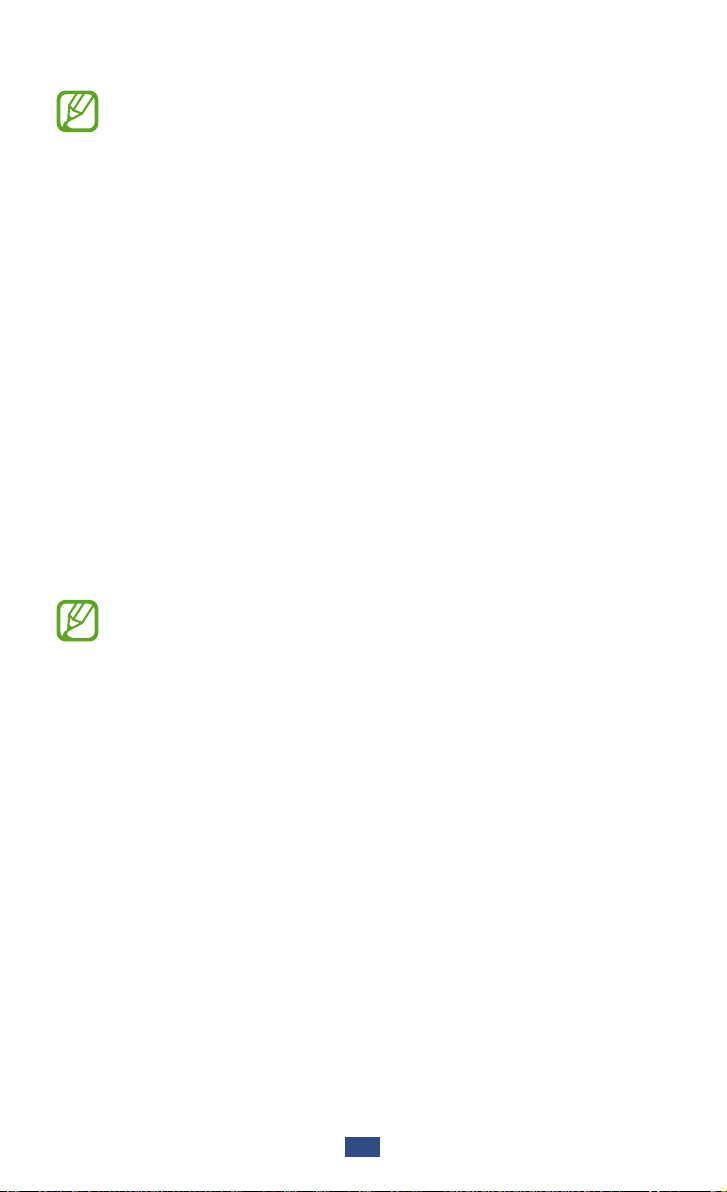
Assemblage
14
Branchez le chargeur USB sur une prise de courant.
2
●
Vous pouvez utiliser l’appareil lorsqu’il est en cours
de chargement. Dans ce cas, il est possible que le
rechargement complet de la batterie prenne plus de
temps.
●
Lorsque l’appareil est en cours de chargement, il est
possible que l’écran tactile ne fonctionne pas en raison
de l’instabilité de l’alimentation électrique. Dans ce cas,
débranchez l’adaptateur secteur USB de la prise de
courant ou débranchez le câble USB de l’appareil.
●
Il est possible que l’appareil chauffe lorsqu’il est en cours
de rechargement. Ce phénomène est normal et n’affecte
pas la durée de vie, ni les performances de l’appareil.
●
Si votre appareil ne se charge pas correctement, apportezle, accompagné de son chargeur, dans un centre de
service après-vente Samsung.
Une fois la batterie entièrement chargée, débranchez d’abord
3
le câble de connexion de l’appareil, puis le chargeur USB de la
prise de courant.
Pour économiser l’énergie, débranchez le chargeur USB
lorsque vous ne l’utilisez pas. Le chargeur USB n’étant pas
muni d’un bouton marche/arrêt, vous devez le débrancher
de la prise secteur lorsque vous ne l’utilisez pas, afin
d’économiser l’énergie. En cours de chargement, l’appareil
doit rester à proximité de la prise secteur.
Insérer une carte mémoire (en option)
Votre appareil accepte les cartes mémoire d’une capacité
maximale de 64 Go. En fonction du type de carte mémoire et de
son fabricant, il est possible que certaines cartes ne soient pas
compatibles avec votre appareil.
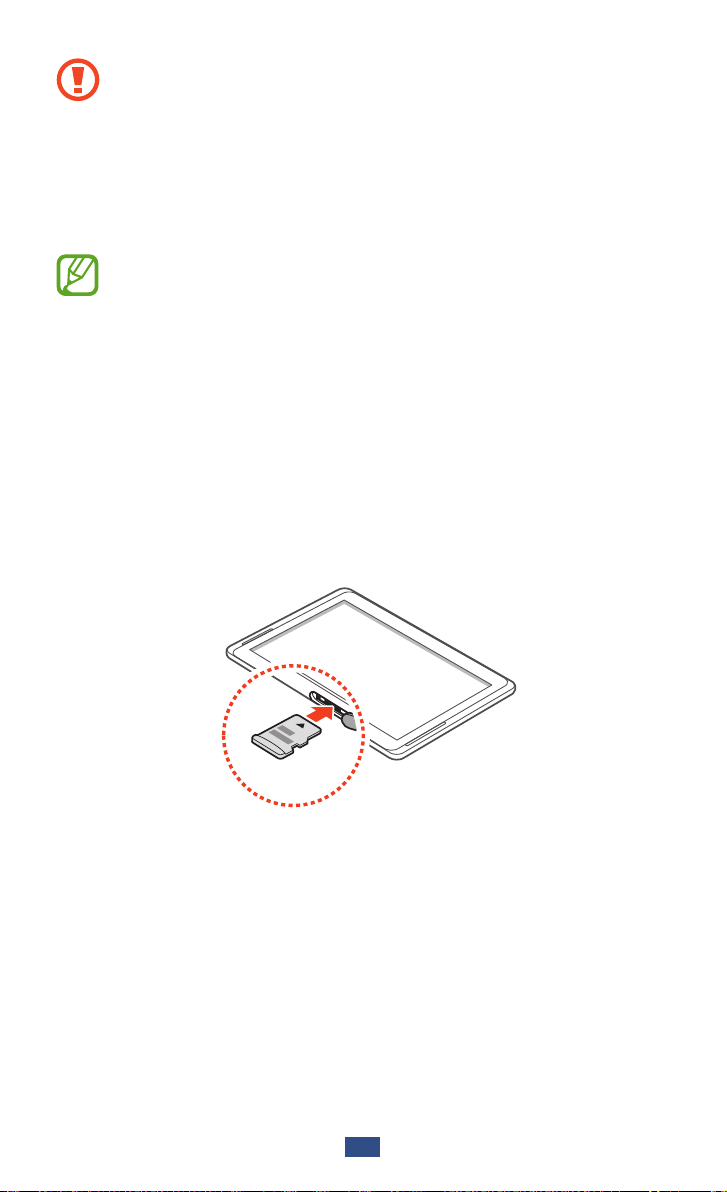
Assemblage
15
Samsung utilise des normes industrielles standardisées pour
les cartes mémoire. Néanmoins, il est possible que certaines
marques de cartes mémoire ne soient pas entièrement
compatibles avec votre appareil. L’utilisation d’une carte
mémoire incompatible peut endommager votre appareil ou
la carte mémoire elle-même et corrompre les données qui y
sont stockées.
●
Seule la structure de fichiers FAT est compatible avec les
cartes mémoire de votre appareil. Lorsque vous insérez
une carte formatée avec une autre structure de fichiers,
votre appareil vous invite à la reformater entièrement.
●
Une trop grande fréquence des opérations d’effacement
et d’écriture réduit la durée de vie des cartes mémoire.
●
Lorsque vous insérez une carte mémoire dans votre
appareil, le répertoire des fichiers de la carte mémoire
apparaît dans le dossier extSdCard de la mémoire interne.
Ouvrez le cache du compartiment pour carte mémoire.
1
Insérez la carte en orientant la puce vers le bas.
2
Enfoncez la carte mémoire dans son compartiment jusqu’à ce
3
qu’elle se verrouille.
Refermez le cache de la carte mémoire.
4
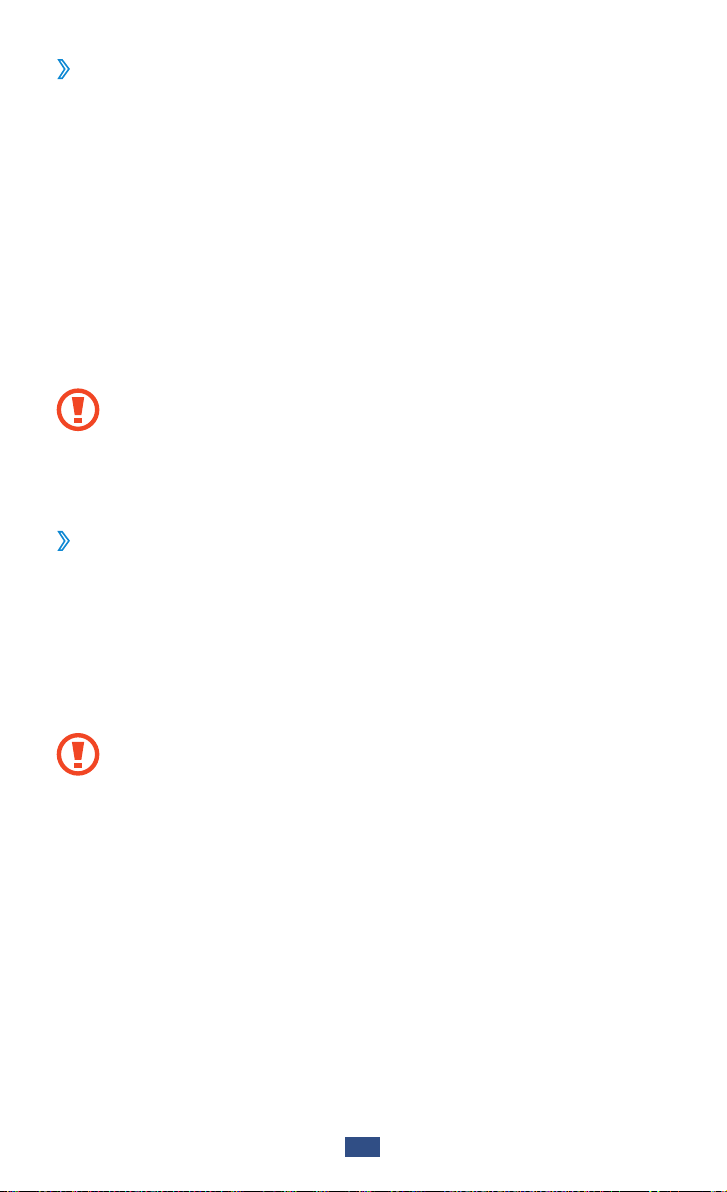
Retirez la carte mémoire
›
Avant de retirer une carte mémoire, vous devez au préalable
l’éjecter pour pouvoir la retirer en toute sécurité.
Ouvrez la liste des applications et appuyez sur
1
→
Stockage
Ouvrez le cache du compartiment pour carte mémoire.
2
Poussez la carte avec précaution jusqu’à ce qu’elle ressorte de
3
l’appareil.
Retirez la carte mémoire.
4
Refermez le cache de la carte mémoire.
5
Ne retirez jamais la carte mémoire lorsque l’appareil y
enregistre ou lit des informations. Vous risqueriez de
perdre des données et d’endommager la carte mémoire ou
l’appareil.
Formater une carte mémoire
›
Formater une carte mémoire sur un PC peut entraîner des
problèmes de compatibilité avec votre appareil. Formatez la carte
mémoire uniquement avec l’appareil.
Ouvrez la liste des applications et appuyez sur Paramètres
Stockage
Supprimer tout.
Avant de formater la carte mémoire, n’oubliez pas
d’effectuer des copies de sauvegarde de toutes les données
importantes qui y sont stockées. La garantie du fabricant ne
couvre pas la perte de données résultant des manipulations
de l’utilisateur.
Démonter la carte SD→ OK.
→
Formater la carte SD → Formater la carte SD →
Paramètres →
→
Assemblage
16

Démarrage
Allumer/éteindre l’appareil
Pour allumer l’appareil, maintenez la touche Marche/Arrêt
enfoncée. Si vous allumez votre appareil pour la première fois,
suivez les instructions affichées à l’écran pour procéder à la
configuration.
Pour éteindre votre appareil, maintenez la touche Marche/Arrêt
→
enfoncée, puis appuyez sur Éteindre
●
Respectez toutes les consignes de sécurité et directives
formulées par le personnel compétent dans les lieux où
l’utilisation d’appareils sans fil est interdite, comme par
exemple dans les avions et les hôpitaux.
●
Activez le Mode Hors-ligne. Pour ce faire, maintenez la
touche Marche/Arrêt enfoncée et appuyez sur Mode
→
Mode Hors-ligne
Activer le mode Hors-ligne
›
En mode Hors-ligne, vous pouvez désactiver toutes les fonctions
radio (Wi-Fi et Bluetooth) de l’appareil lorsque leur utilisation
est interdite, par exemple dans les avions et les hôpitaux, pour
continuer à utiliser les fonctions qui ne nécessitent pas de
connexion radio.
Pour activer ou désactiver le mode avion, accédez à Paramètres
→
Paramètres supplémentaires, puis activez la case à cocher
située à côté de l’option Mode Hors-ligne.
OK.
OK.
Démarrage
17
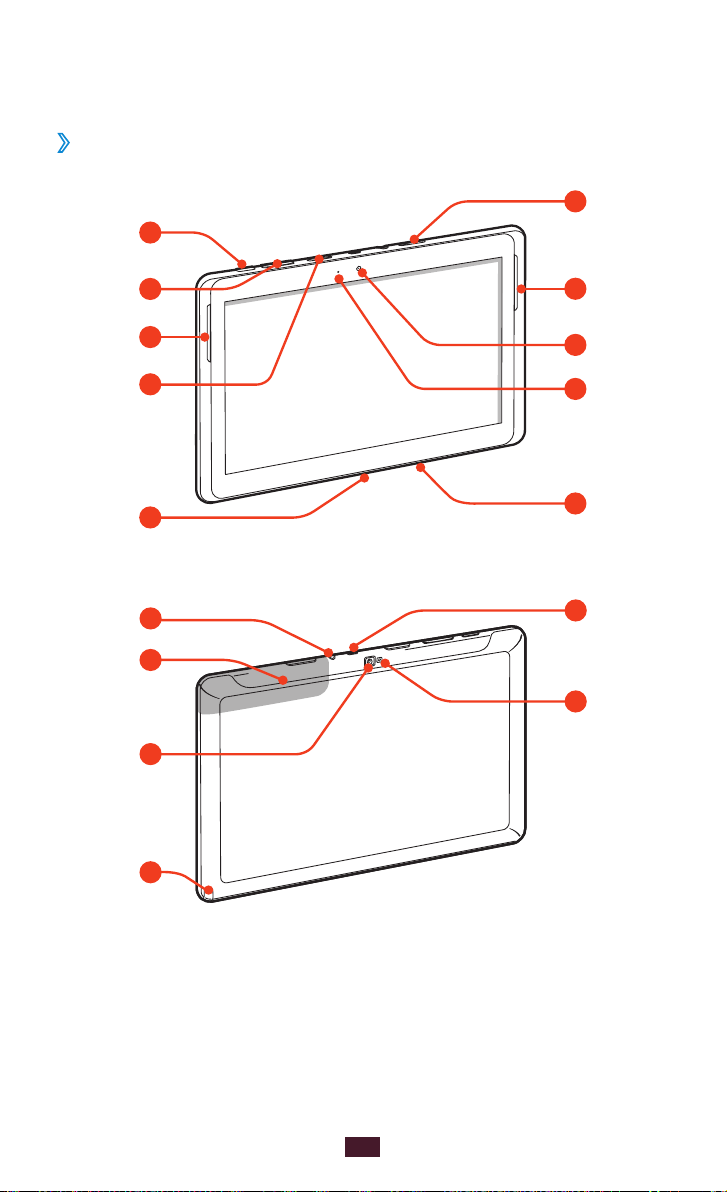
18
Démarrage
Présentation de l’appareil
1
2
3
4
5
6
3
7
8
9
10
14
15
11
12
13
Aspect de l’appareil
›
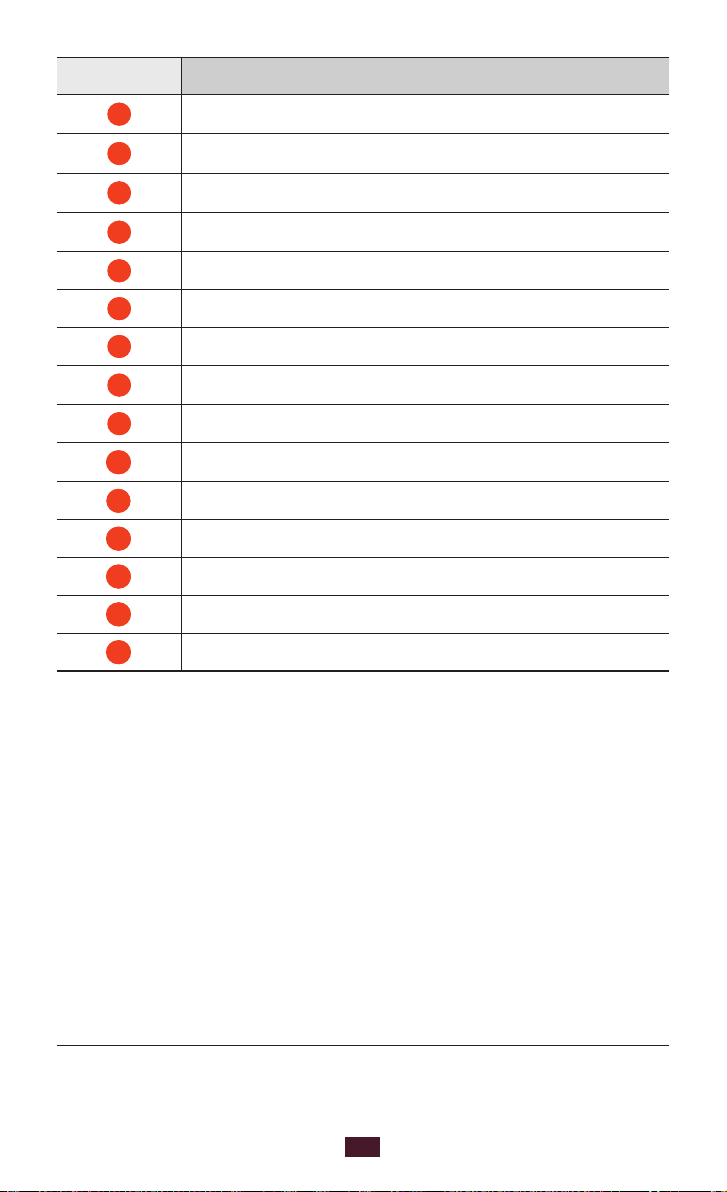
19
Démarrage
Numéro Fonction
1
2
3
4
5
6
7
8
9
10
1 1
12
13
14
15
Touche Marche/Arrêt/Réinitialisation/Verrouillage
Touche de volume
Haut-parleur
Compartiment pour carte mémoire
Connecteur à fonctions multiples
Compartiment pour carte SIM
Objectif photo avant
Capteur de luminosité
Microphone
Prise audio 3,5 mm
1
Antenne intégrée
Objectif photo arrière
Compartiment pour stylet S Pen
IrLED
Flash
1. Le branchement incorrect d’un kit piéton sur votre appareil peut
endommager le kit piéton ou la
prise audio.
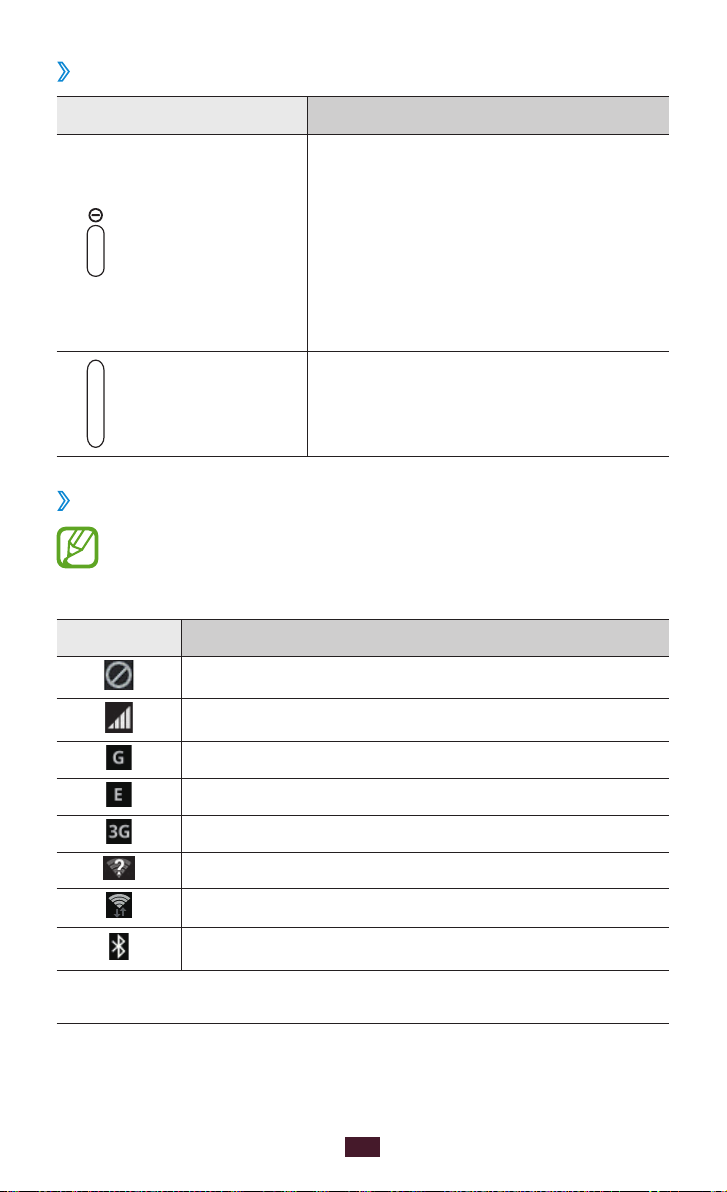
20
Démarrage
Touches
›
Touche Fonction
Allumer l’appareil (maintenir la
touche enfoncée); Accéder aux
Marche/Arrêt/
Réinitialisation
Verrouillage
Volume Réglez le volume de l’appareil.
Icônes d’informations
›
Les icônes qui peuvent apparaître en bas de l’écran peuvent
varier en fonction de votre zone géographique ou de votre
opérateur.
Icône Signification
options de l’appareil (maintenir
la touche enfoncée); Éteindre et
2
/
verrouiller l’écran tactile ou réactiver
l’écran tactile; Réinitialiser l’appareil
(maintenir la touche enfoncée
pendant 8 à 10 secondes)
Aucun signal
Puissance du signal
Réseau GPRS connecté
Réseau EDGE connecté
Réseau 3G connecté
Ouvrir les points d’accès Wi-Fi disponibles
Point d’accès Wi-Fi connecté
Bluetooth activé
2. Si votre appareil est sujet à des erreurs fatales ou s’il ne répond plus ou
mal, vous pouvez le réinitialiser pour qu’il retrouve un fonctionnement
correct.
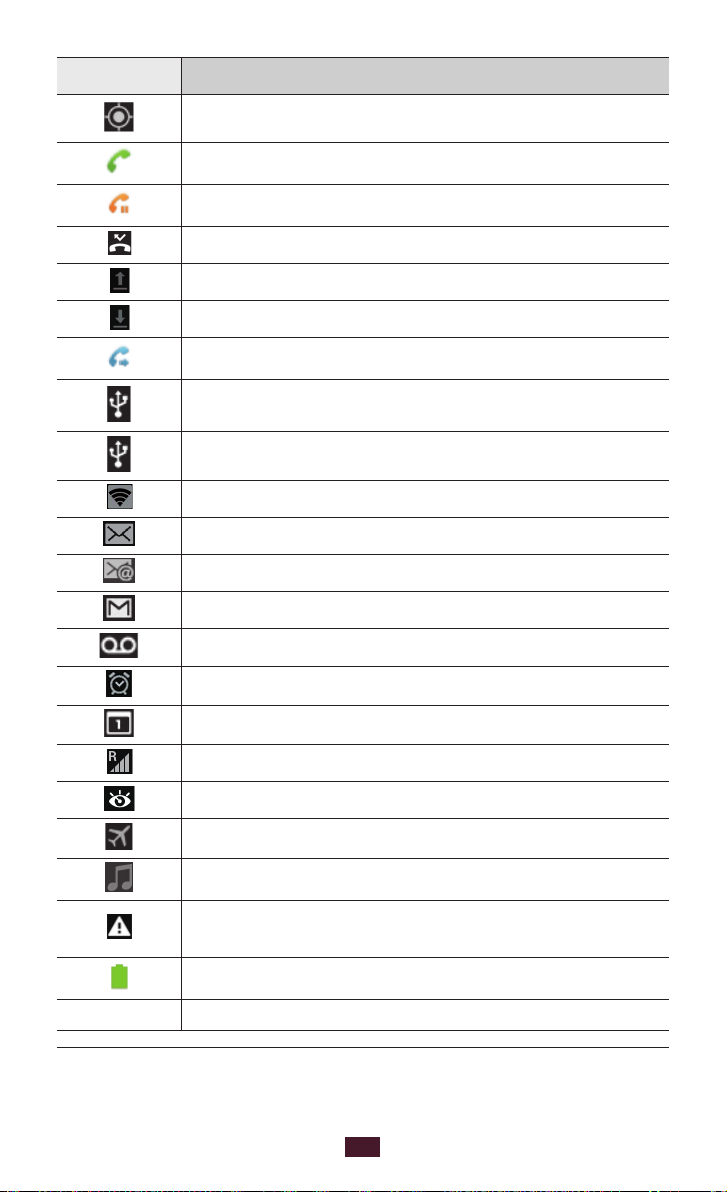
21
Démarrage
Icône Signification
GPS activé
Appel vocal en cours
Appel en attente
Appel manqué
Chargement de données
Téléchargement de données
Transfert d’appel activé
Connecté à un PC
Modem USB activé
Modem Wi-Fi activé
Nouveau SMS ou MMS
Nouvel e-mail
Nouveau Google Mail
Nouveau message vocal
Alarme activée
Notification d’événement
Itinérance (hors de la zone de service locale)
Veille intelligente activée
Mode Hors-ligne activé
Lecture audio en cours
Une erreur s’est produite ou votre attention est
nécessaire.
Niveau de charge de la batterie
10:00 AM
3. Si vous utilisez un chargeur non approuvé par Samsung, cette icône
n’apparaîtra pas.
Heure actuelle
3
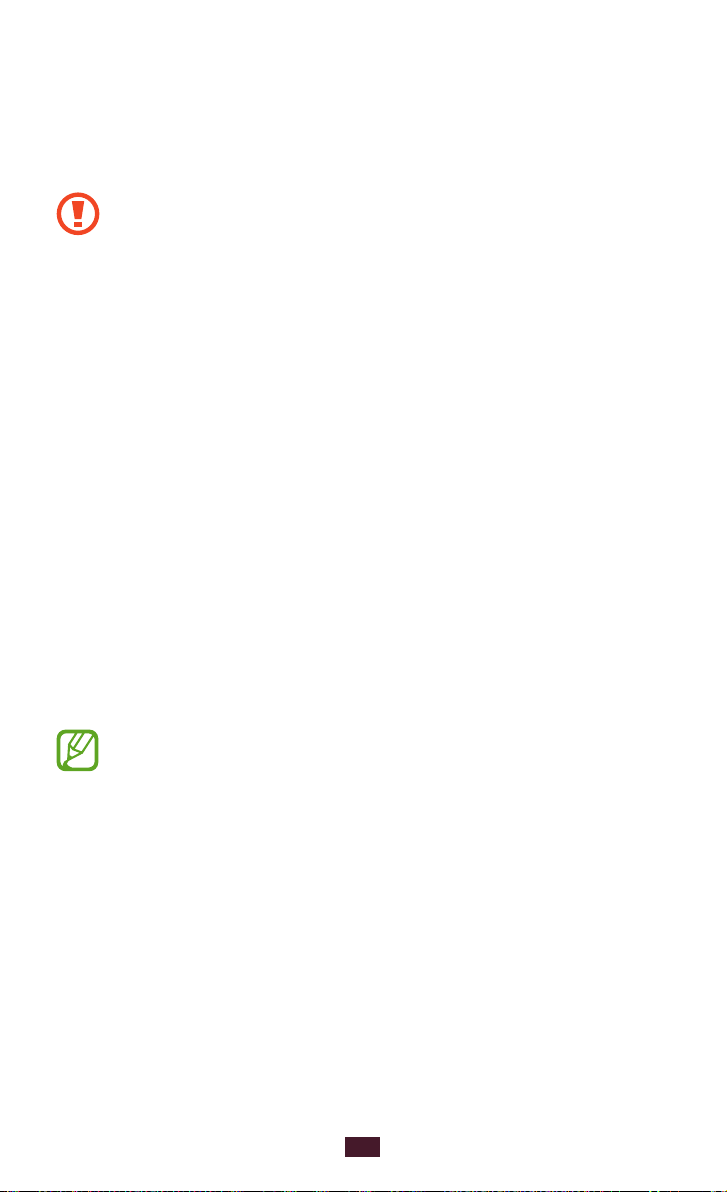
22
Démarrage
Utiliser le stylet S Pen et l’écran tactile
L’écran tactile de votre appareil facilite la sélection des éléments et
des fonctions. Découvrez les manipulations de base pour utiliser
l’écran tactile.
●
N’appuyez pas sur l’écran tactile avec le bout de vos doigts
et n’utilisez pas d’outils pointus sur l’écran tactile. Vous
risqueriez d’endommager l’écran tactile ou de provoquer
un dysfonctionnement.
●
Évitez tout contact de l’écran tactile avec d’autres appareils
électriques. Les décharges électrostatiques peuvent
provoquer des dysfonctionnements de l’écran tactile.
●
Évitez de mettre l’écran tactile en contact avec de l’eau.
L’humidité ou le contact avec l’eau peuvent provoquer des
dysfonctionnements de l’écran tactile.
●
Ne laissez pas l’écran tactile inactif pendant des périodes
de temps prolongées. Cela peut entraîner l’apparition
d’images consécutives ou d’images fantômes. Les dégâts
résultant d’une mauvaise utilisation ne sont pas couverts
par la garantie.
●
Ne pliez pas le stylet stylet.
●
N’utilisez pas votre stylet S à proximité d’une source
d’interférences magnétiques. Cela risquerait de perturber,
voire de bloquer le fonctionnement du stylet.
●
Pour une utilisation optimale de l’écran tactile, retirez le
film de protection avant d’utiliser l’appareil.
●
Vous pouvez acheter un stylet S de rechange auprès de
votre revendeur Samsung.
●
Si votre stylet stylet ne fonctionne pas correctement,
remplacez la pointe du stylet ou apportez-le dans un
centre de service après-vente Samsung.
●
Pour de meilleures performances, maintenez le stylet
perpendiculairement à l’écran tactile et évitez de l’utiliser
trop incliné.
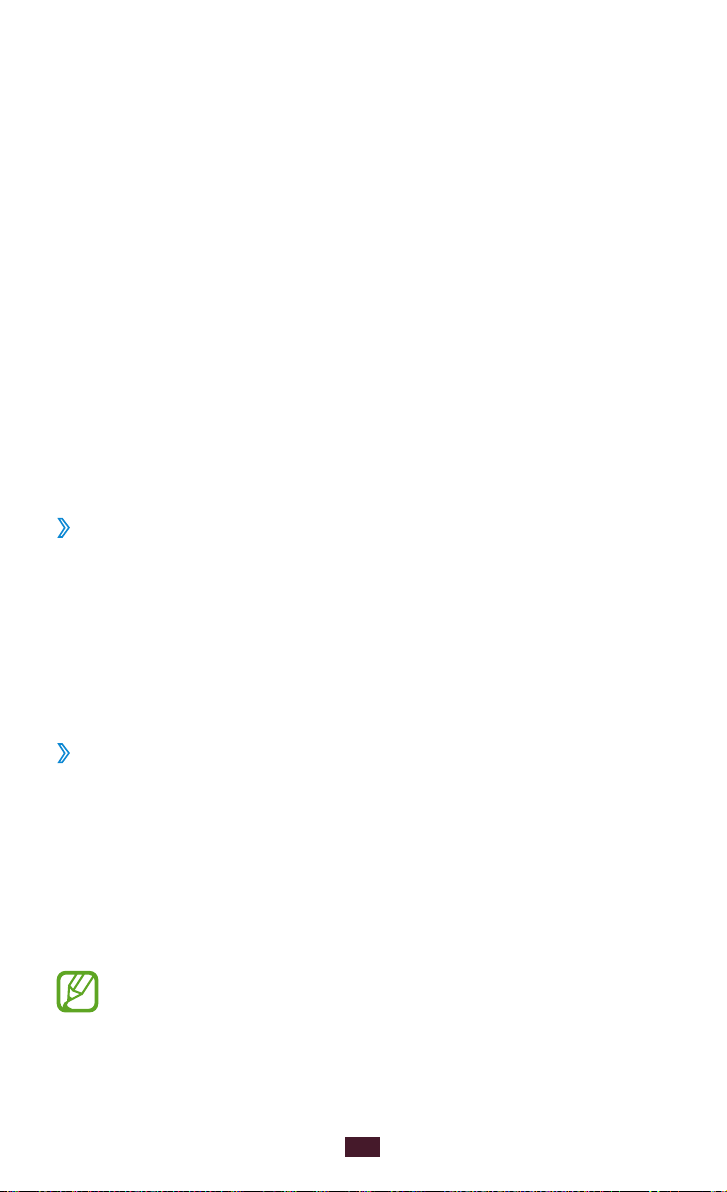
23
Démarrage
Contrôlez le fonctionnement de l’écran tactile à l’aide des
manipulations suivantes :
●
Appuyer : appuyez une fois sur l’écran tactile avec votre doigt
ou le S Pen pour sélectionner ou lancer un menu, une option ou
une application.
●
Maintenir le doigt appuyé : pour ouvrir une liste d’options,
maintenez votre doigt ou le S Pen appuyé sur un élément
pendant plus de 2 secondes.
●
Faire glisser : posez votre doigt et faites-le glisser vers le bas,
le haut, la gauche ou la droite pour atteindre les éléments des
différentes listes.
●
Glisser/déposer : maintenez votre doigt appuyé sur un élément,
puis faites-le glisser pour le déplacer.
●
Appuyer deux fois : Appuyez rapidement à deux reprises sur
l’écran tactile avec votre doigt pour effectuer un zoom avant ou
arrière sur les photos ou les pages Web que vous visionnez.
Faire pivoter l’écran tactile
›
Votre appareil est équipé d’un capteur de mouvements qui
permet de détecter son orientation. Si vous faites pivoter l’appareil,
l’interface pivote automatiquement en fonction de l’orientation.
Pour paramétrer l’interface afin de conserver l’orientation d’origine,
appuyez sur le côté droit de la barre système, puis sur Rotation
écran dans le volet des raccourcis.
Verrouiller ou déverrouiller l’écran tactile
›
Après un certain délai d’inactivité, votre appareil désactive et
verrouille automatiquement l’écran tactile afin d’empêcher
toute utilisation malencontreuse de l’appareil. Pour verrouiller
manuellement l’écran tactile, appuyez sur la touche Marche/Arrêt.
Pour le déverrouiller, activez l’écran en appuyant sur la touche
Marche/Arrêt, appuyez n’importe où sur l’écran, puis faites glisser
votre doigt dans n’importe quelle direction.
Vous pouvez activer la fonction de verrouillage d’écran
afin d’empêcher toute personne non autorisée d’utiliser
votre appareil et de consulter les données et informations
personnelles qui y sont enregistrées.
► p. 31
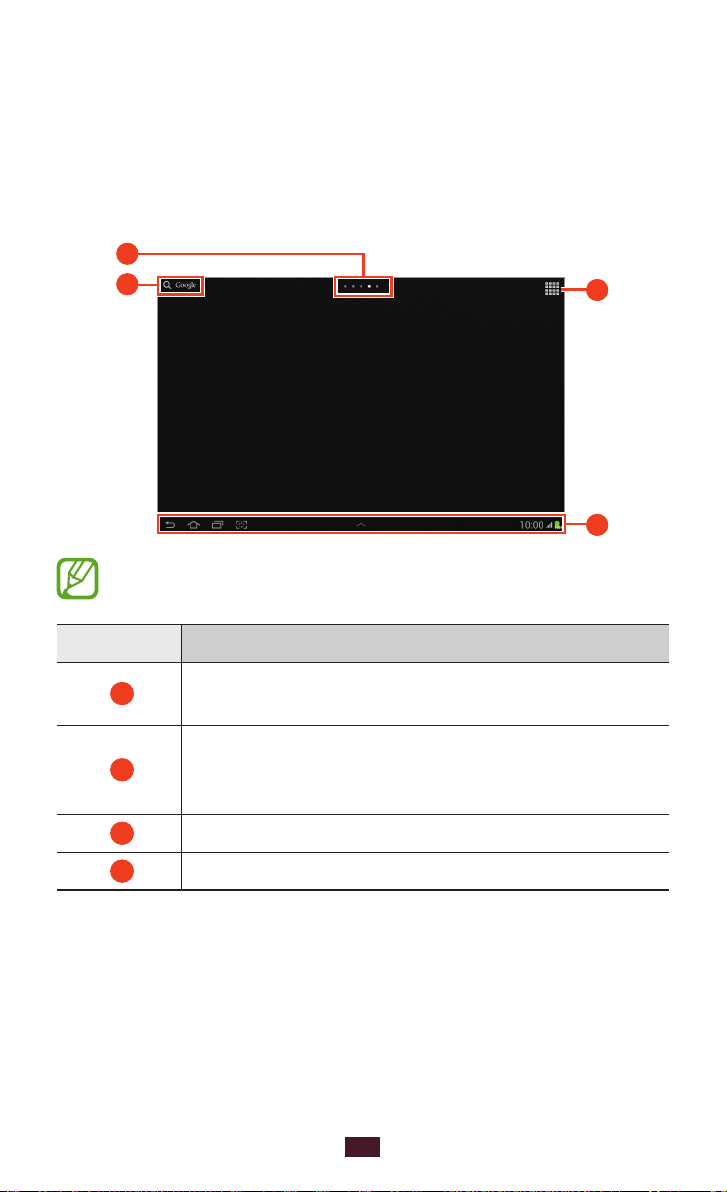
24
Démarrage
Présentation de l’écran d’accueil
2
1
4
3
Lorsque l’appareil est en mode veille, l’écran d’accueil apparaît.
Depuis l’écran d’accueil, vous pouvez visualiser des icônes
d’information, des widgets et des raccourcis pour accéder à des
applications. Faites défiler l’écran vers la gauche ou la droite pour
atteindre l’un des volets de l’écran d’accueil.
En fonction de votre zone géographique ou de votre
opérateur, il est possible que l’écran ci-dessus varie.
Numéro Fonction
1
2
3
4
Appuyer sur un point en haut de l’écran pour
accéder directement à l’écran correspondant.
Rechercher des applications et des fichiers sur
votre appareil et des données spécifiques sur le
Web avec le widget Recherche Google.
Accéder à la liste des applications.
Barre Système (reportez-vous à la section suivante.)
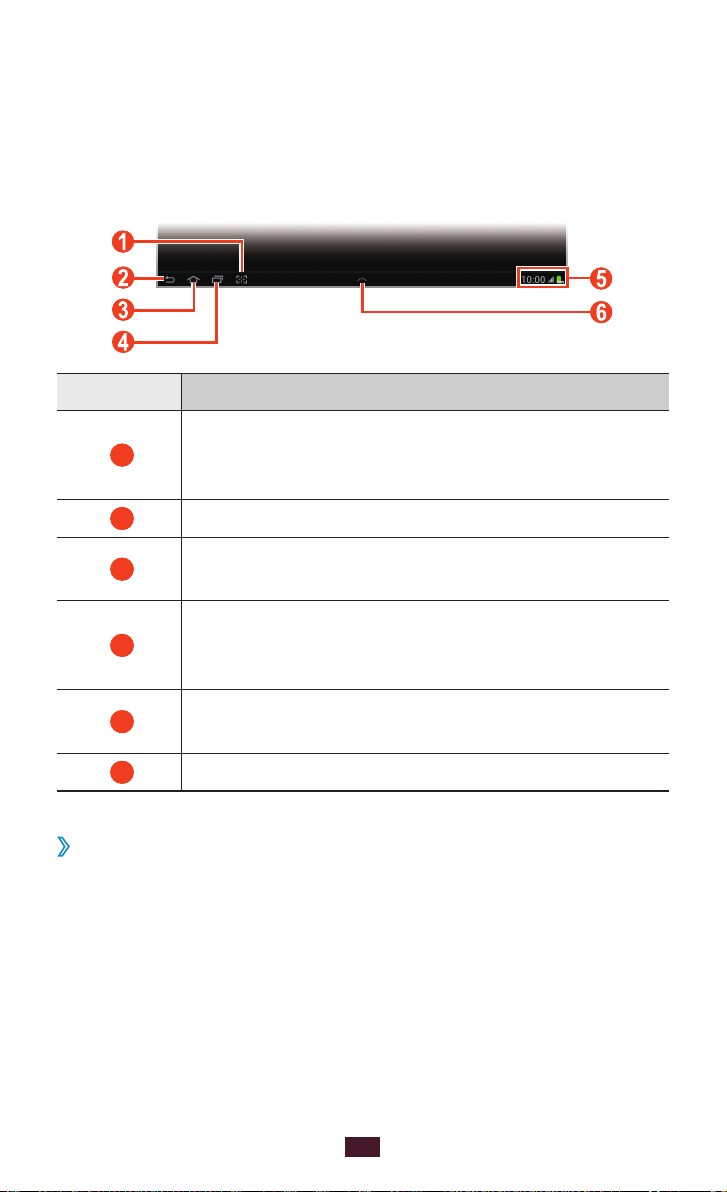
25
Démarrage
Barre Système
La barre Système vous permet de naviguer rapidement d’un écran
à l’autre, d’accéder aux applications, d’afficher des informations
concernant le système et bien plus encore.
Numéro Fonction
Capturer l’écran affiché; Permet de capturer l’écran
1
affiché et d’ouvrir la tablette de dessin (maintenir le
doigt appuyé).
2
3
4
5
6
Ajout d’un raccourci vers une application sur
›
Revenir à l’écran précédent.
Revenir à l’écran d’accueil; Accéder au gestionnaire
de tâches (maintenir la touche enfoncée).
Permet d’ouvrir la liste des applications récemment
utilisées. Accéder à la liste des applications
(maintenir la touche enfoncée).
Afficher des icônes d’informations et l’état de votre
appareil; Utiliser le volet des raccourcis.
Ouvrir le volet des mini-applications.
l’écran d’accueil
Ouvrez la liste des applications et maintenez l’icône d’une
1
application enfoncée.
Déplacez l’icône vers l’emplacement souhaité ou vers un autre
2
volet de l’écran d’accueil.
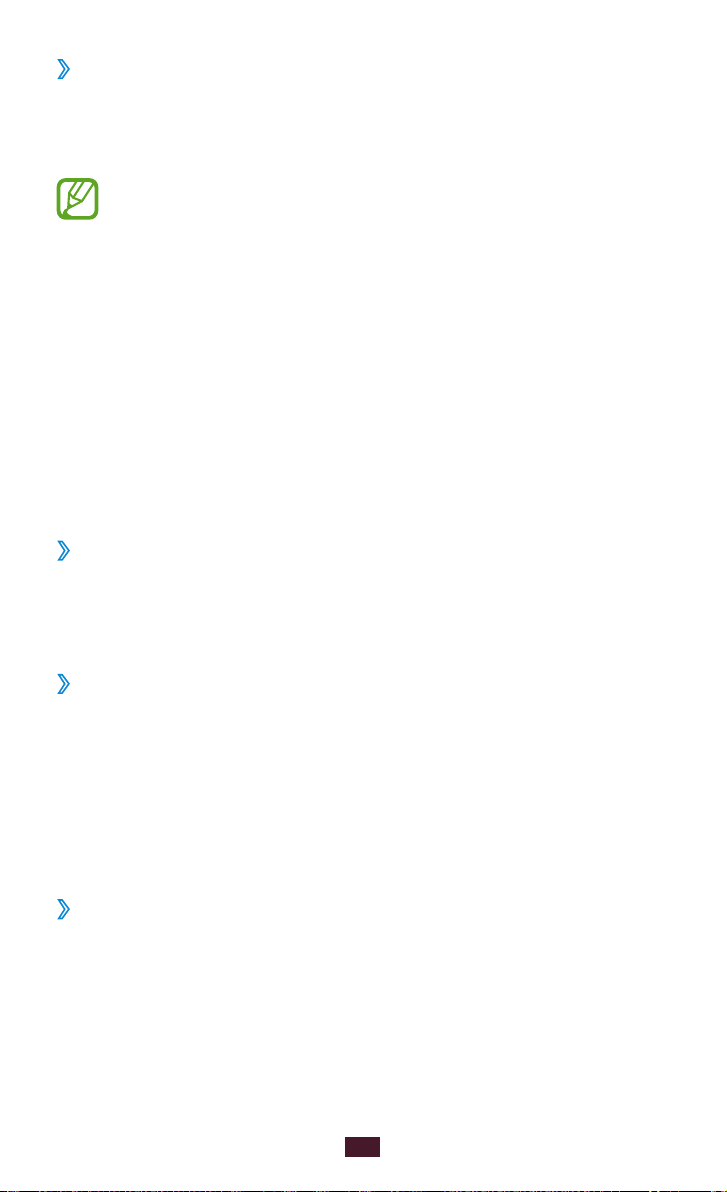
26
Démarrage
Ajout de widgets sur l’écran d’accueil
›
Les widgets sont de petites applications qui permettent d’accéder
à des fonctions et des informations pratiques sur votre écran
d’accueil.
●
Certains widgets permettent de se connecter à des
services Web. L’utilisation d’un widget Internet peut
entraîner des frais supplémentaires.
●
La disponibilité des widgets dépend de votre zone
géographique ou de votre opérateur.
Ouvrez la liste des applications et sélectionnez
1
ouvrir le volet des widgets.
Faites défiler le volet des widgets vers la gauche ou vers la
2
droite.
Maintenez le doigt sur un widget pour l’ajouter à l’écran
3
d’accueil.
Déplacer un élément sur l’écran d’accueil
›
Maintenez votre doigt appuyé sur l’élément à déplacer.
1
Faites ensuite glisser l’élément jusqu’à l’emplacement désiré.
2
Déplacement d’un élément sur l’écran d’accueil
›
Maintenez votre doigt appuyé sur l’élément à supprimer.
1
La corbeille apparaît dans la partie supérieure de l’écran
d’accueil.
Faites glisser l’élément jusqu’à la corbeille.
2
Lorsque l’élément apparaît en rouge, relâchez-le.
3
Ajouter ou supprimer un volet de l’écran d’accueil
›
Vous pouvez ajouter ou supprimer des volets dans l’écran d’accueil
pour organiser les widgets.
Widgets pour
Depuis l’écran d’accueil, placez deux doigts sur l’écran, puis
1
rapprochez-les pour passer en mode Édition.
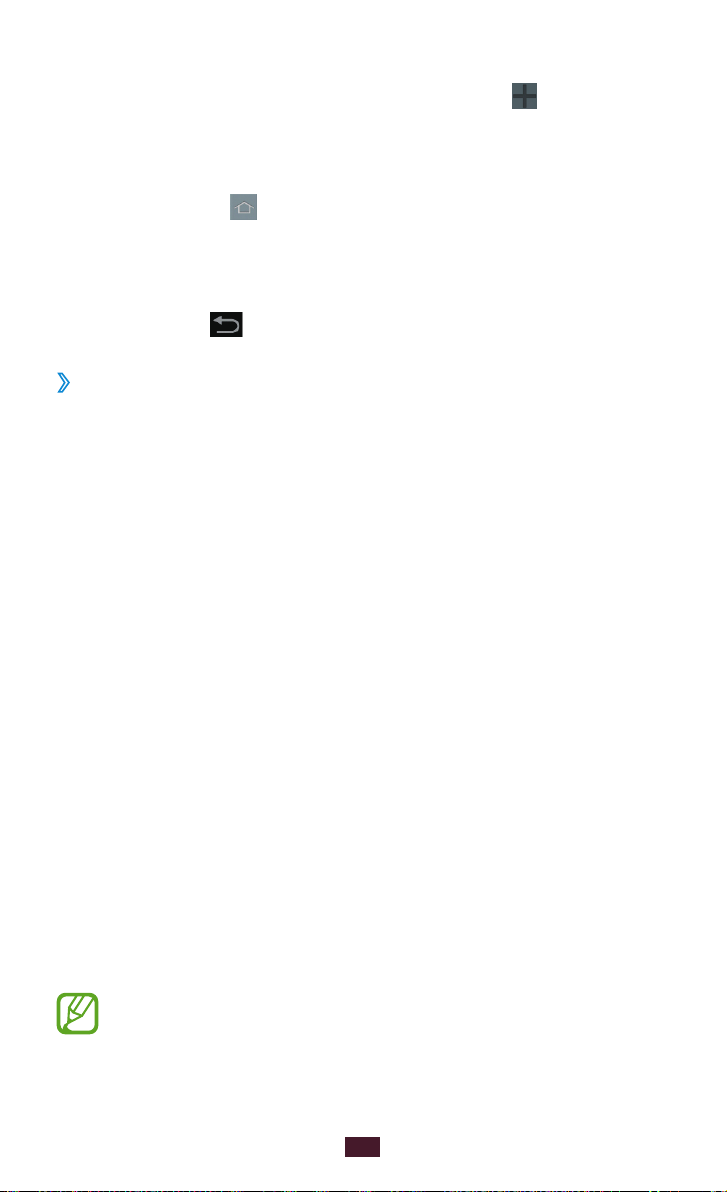
27
Démarrage
Ajouter, supprimer ou réorganiser des volets :
2
Pour ajouter un nouveau volet, appuyez sur ●.
●
Pour supprimer un volet, maintenez le doigt sur l’image
miniature du volet, puis faites-le glisser vers la corbeille.
●
Pour définir le volet utilisé pour l’écran d’accueil par défaut,
sélectionnez .
●
Pour changer l’ordre des volets, maintenez le doigt sur
l’image miniature du volet, puis faites-le glisser vers un
nouvel emplacement.
Appuyez sur
3
Utiliser le volet des raccourcis
›
pour revenir à l’écran précédent.
Depuis l’écran d’accueil ou lorsque vous utilisez une application,
appuyez sur le côté droit de la barre système, puis sélectionnez
une option du volet des raccourcis.
Vous pouvez afficher l’état de l’appareil et utiliser les options
suivantes :
●
: activer ou désactiver la connexion sans fil Wi-Fi.
Wi-Fi
●
GPS
: activer ou désactiver la fonction GPS.
●
Son
: Activez ou désactivez le mode Discret. Vous pouvez
faire vibrer le périphérique ou le mettre en sourdine en mode
silencieux.
●
Rotation écran
: activer ou désactiver la rotation automatique
de l’écran.
●
Eco. énergie
●
Notification
: activer ou désactiver le mode économie d’énergie.
: paramétrez l’appareil afin qu’il vous prévienne de
différents événements.
●
Données mobiles
: Activer ou désactiver la fonction de
connexion de données.
●
Bluetooth
●
Profil Voiture
●
Synchro.
: Activez ou désactivez la fonction Bluetooth.
: Activez ou désactivez le mode de conduite.
: Activer ou désactiver la synchronisation automatique
des applications.
La disponibilité de certaines icônes dépend de votre zone
géographique ou de votre opérateur.
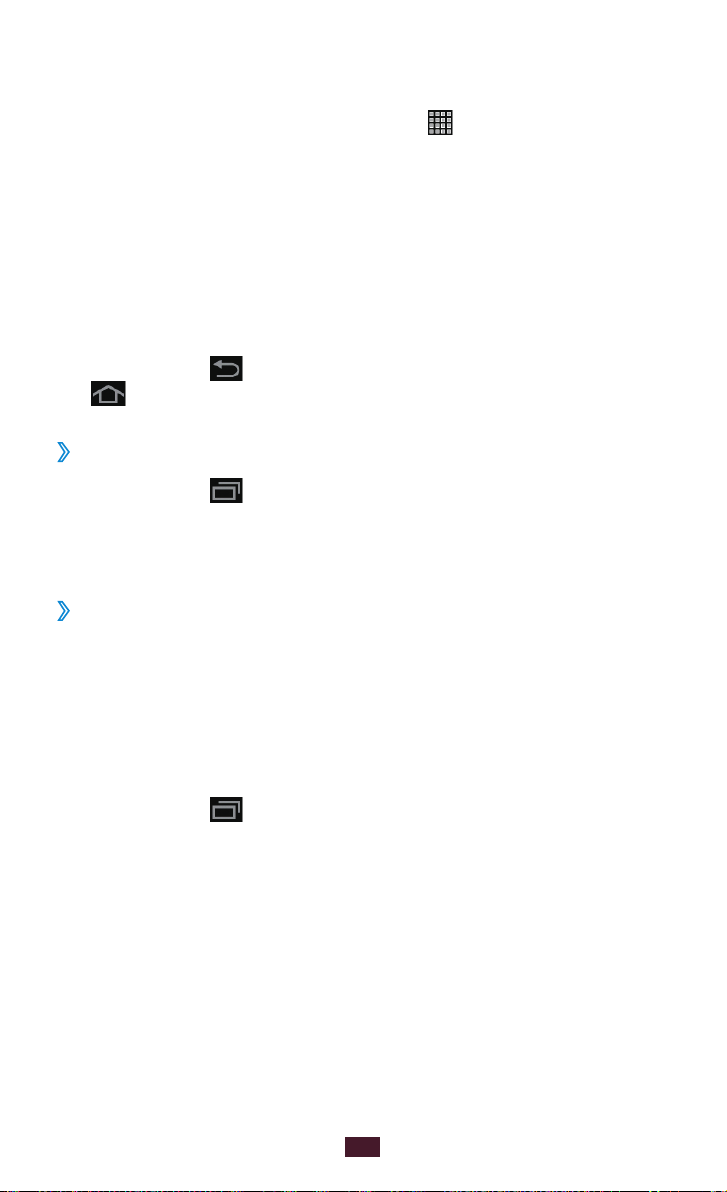
28
Démarrage
Accéder aux applications
Depuis l’écran d’accueil, appuyez sur 1 pour accéder à la liste
des applications.
Faites défiler vers la gauche ou la droite pour atteindre un autre
2
écran.
Vous pouvez également sélectionner un des points au bas de
l’écran pour accéder directement à l’écran correspondant.
Sélectionnez une application.
3
Pour afficher le volet des widgets, sélectionnez Widgets.
Appuyez sur
4
pour revenir à l’écran d’accueil.
Accéder aux applications récentes
›
Appuyez sur 1 pour afficher les applications récemment
utilisées.
Sélectionnez une application.
2
Utiliser le gestionnaire de tâches
›
Votre appareil est un appareil multitâche. Il peut exécuter
plusieurs applications à la fois. Toutefois, le mode multitâche peut
provoquer des blocages, des problèmes de mémoire ou entraîner
une consommation supplémentaire d’énergie. Pour éviter ces
problèmes, arrêtez les applications inutiles fonctionnant en arrièreplan en utilisant le gestionnaire de tâches.
Appuyez sur
1
Pour fermer une application, appuyez sur
2
Pour fermer toutes les applications actives, appuyez sur Fin.
pour revenir à l’écran précédent. Appuyez sur
→ Gest. tâches → Applications actives.
Fin.
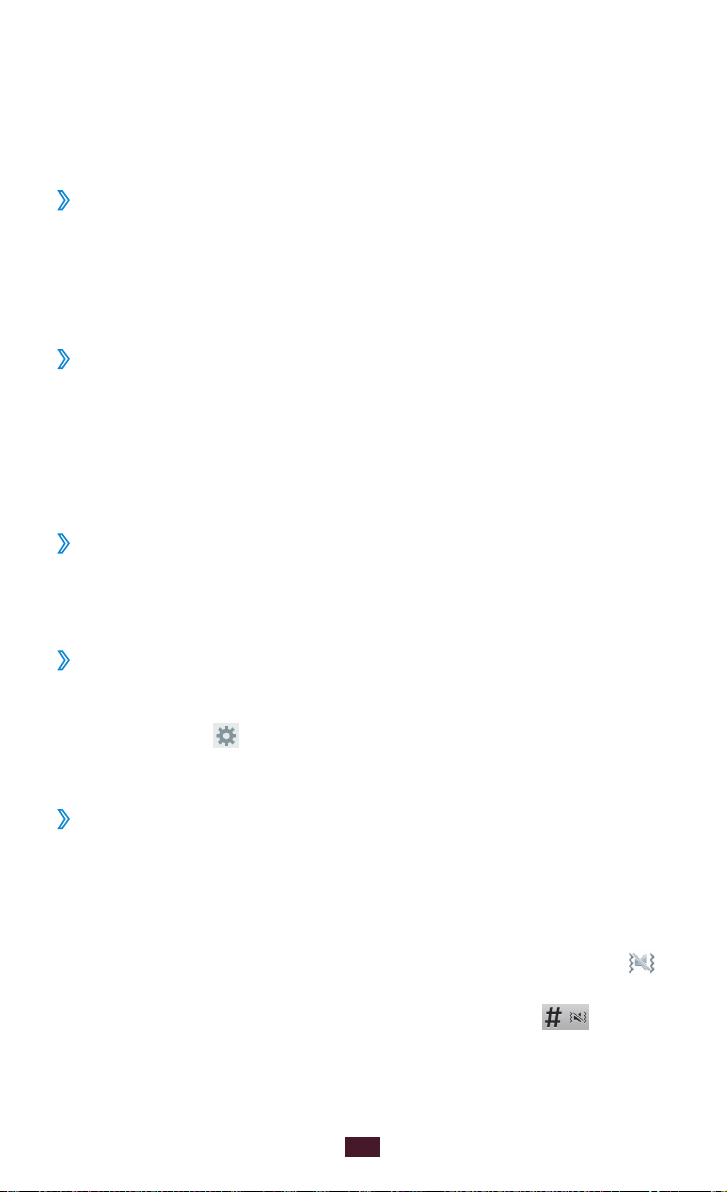
29
Démarrage
Personnaliser l’appareil
Tirez le meilleur de votre appareil en le personnalisant pour qu’il
réponde à vos envies et vos préférences.
Modifier la langue de l’écran
›
Ouvrez la liste des applications et appuyez sur 1 Paramètres →
→
Langue et saisie
Sélectionnez la langue souhaitée.
2
Régler la date et l’heure
›
Ouvrez la liste des applications et appuyez sur 1 Paramètres →
Date et heure.
Sélectionnez votre fuseau horaire, réglez la date et l’heure et
2
modifiez d’autres options.
Activer ou désactiver la tonalité des touches
›
Ouvrez la liste des applications et appuyez sur Paramètres → Son
→
Tonalité des touches.
Langue.
Régler le volume de l’appareil
›
Appuyez sur la touche de volume Haut ou Bas.
1
Sélectionnez 2 et faites glisser les curseurs pour régler le
niveau de volume de chaque son.
Activer le Profil Discret
›
Activez ou désactivez le profil Discret de votre appareil de l’une des
façons suivantes :
●
Ouvrez le volet des raccourcis sur le côté droit de la barre
système, puis appuyez sur Son.
●
Maintenez la touche Marche/Arrêt enfoncée et sélectionnez
●
Ouvrez la liste des applications, appuyez sur
Clavier, puis maintenez le doigt appuyé sur l’icône
Téléphone →
.
.
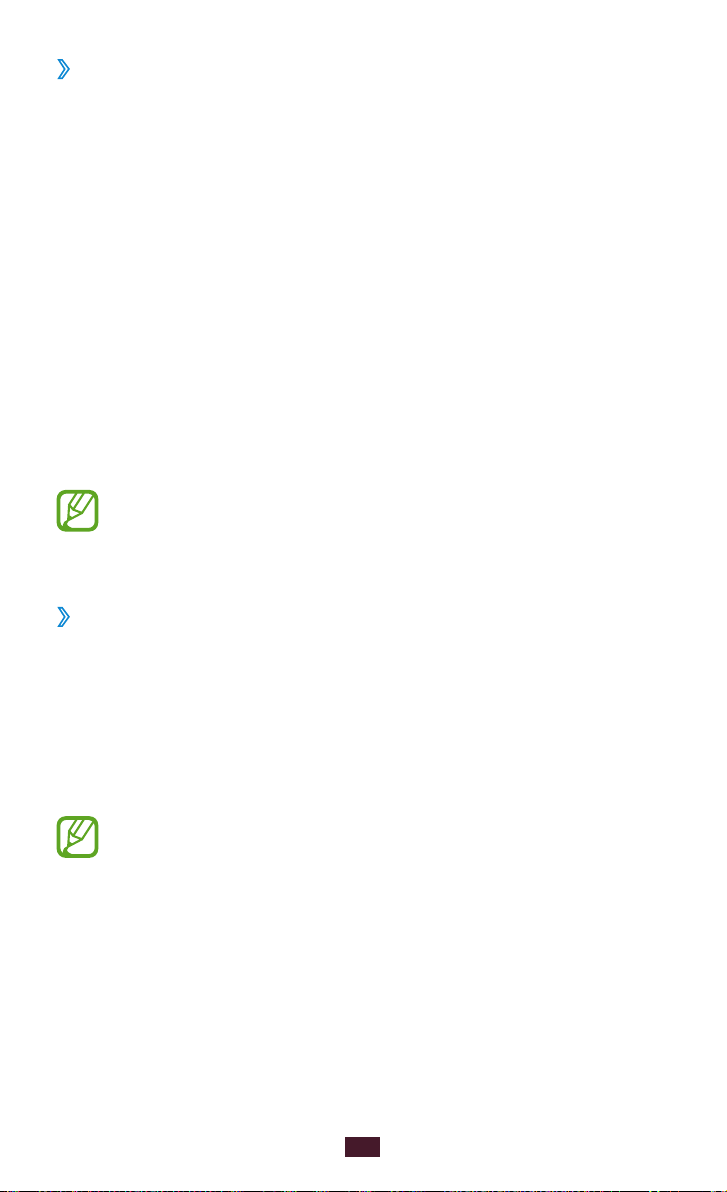
30
Démarrage
Sélectionner un fond d’écran d’accueil
›
Appuyez sans relâcher n’importe où sur l’écran d’accueil.
1
Sélectionnez 2 Définir fond d’écran pour → Ecran d’accueil.
●
Fonds d’écran
périphérique
●
Fonds d’écran animés
périphérique
●
Galerie
téléchargées depuis Internet
Appuyez sur un élément.
3
Appuyez sur 4 Définir le fond d’écran.
Si vous avez sélectionné un élément de la Galerie, déplacez
ou redimensionnez le cadre bleu en le faisant glisser, puis
sélectionnez OK.
Samsung ne peut être tenu responsable de l’utilisation des
images ou des fonds d’écran fourni(e)s par défaut avec votre
appareil.
Régler la luminosité de l’écran
›
: Photos que vous avez prises ou images
: Images de papier peint fournies avec le
: Images animées fournies avec le
Ouvrez la liste des applications et appuyez sur 1 Paramètres →
→
Affichage
Décochez la case située à côté de
2
Pour régler la luminosité, faites glisser le curseur.
3
Appuyez sur 4 OK.
Le niveau de luminosité de l’écran influe sur la vitesse de
déchargement de la batterie.
Luminosité.
Luminosité automatique.

31
Démarrage
Définir un mode de déverrouillage de l’écran
›
Vous pouvez verrouiller l’appareil en activant la fonction de
verrouillage de l’écran.
●
Lorsque vous avez défini un mode de déverrouillage
d’écran, vous devez le saisir à chaque fois que vous activez
ou déverrouillez l’écran tactile.
●
Si vous oubliez votre modèle, votre code PIN de
déverrouillage d’écran ou votre mot de passe, confiez
votre appareil à un centre de service après-vente Samsung
pour le déverrouiller.
●
Samsung ne peut être tenu responsable en cas de perte
de codes de sécurité, d’informations confidentielles ou
d’autres dommages résultant de l’utilisation de logiciels
illégaux.
Configurer un déverrouillage par détection faciale
Ouvrez la liste des applications et sélectionnez 1 Paramètres
→
Sécurité → Verrouillage de l’écran → Déverrouillage
visage.
Lisez le message d’avertissement, puis sélectionnez
2
Appuyez sur
3
Placez votre visage dans la zone dédiée sur l’écran.
4
Une fois votre visage correctement ajusté, appuyez sur
5
Continuer.
Complétez la procédure en définissant un code PIN ou un
6
modèle de déverrouillage secondaire.
Configurer → Continuer.
Suivant.

32
Démarrage
Définir un modèle de déverrouillage
Ouvrez la liste des applications et sélectionnez 1 Paramètres →
→
Sécurité
Prenez connaissance des instructions affichées et des exemples
2
de modèles, puis appuyez sur Suivant.
Dessinez un modèle en faisant glisser votre doigt sur l’écran
3
pour relier au moins 4 points et appuyez sur Continuer.
Dessinez à nouveau le modèle pour le valider et appuyez sur
4
Confirmer.
Terminez le paramétrage du code PIN de secours.
5
Si vous oubliez votre modèle déverrouillage, vous pouvez
désactiver la fonction de verrouillage d’écran à l’aide du code
PIN de secours.
Définir un code PIN de déverrouillage
Ouvrez la liste des applications et sélectionnez 1 Paramètres →
Sécurité
Saisissez un code de verrouillage d’écran (numérique) et
2
appuyez sur Continuer.
Verrouillage de l’écran → Modèle.
→
Verrouillage de l’écran → Code PIN.
Confirmez le code PIN, puis appuyez sur
3
Définir un mot de passe de déverrouillage
Ouvrez la liste des applications et sélectionnez 1 Paramètres →
→
Sécurité
Saisissez un mot de passe (alphanumérique) et appuyez sur
2
Continuer.
Confirmez le nouveau mot de passe, puis appuyez sur
3
Verrouillage de l’écran → Mot de passe.
OK.
OK.

33
Démarrage
Verrouiller la carte SIM/USIM
›
Vous pouvez verrouiller votre appareil en activant le code PIN
fourni avec votre carte SIM ou USIM.
Ouvrez la liste des applications et appuyez sur
1
→
Sécurité
SIM.
Saisissez votre code PIN, puis appuyez sur
2
Lorsque le verrouillage PIN est activé, vous devez saisir votre code
PIN chaque fois que vous allumez votre appareil.
●
Si vous saisissez un code PIN erroné à plusieurs reprises,
votre carte SIM ou USIM se bloque. Vous devez alors saisir
le code PIN de déverrouillage (PUK) afin de débloquer la
carte SIM ou USIM.
●
Si vous bloquez votre carte SIM ou USIM en saisissant un
code PUK erroné, apportez-la chez votre revendeur pour la
faire débloquer.
Activer la fonction de traçage du mobile
›
Lorsque quelqu’un introduit une autre carte SIM/USIM que
la vôtre dans votre appareil, la fonction Traçage du mobile
envoie automatiquement le nouveau numéro de téléphone
aux destinataires spécifiés, afin de vous aider à le localiser et à le
récupérer.
Pour utiliser cette fonction et contrôler l’appareil à distance sur le
Web, vous devez créer un compte Samsung.
Configurer blocage SIM → Verrouiller carte
Paramètres →
OK.
Ouvrez la liste des applications et sélectionnez
1
→
Sécurité
Appuyez sur
2
Pour créer un compte, sélectionnez Créer un compte.
Prenez connaissance des conditions générales, activez la
case à cocher située à côté de l’option J’accepte toutes les
conditions ci-dessus et sélectionnez Accepter.
Saisissez l’adresse e-mail et le mot de passe de votre compte
3
Samsung, puis appuyez sur Connexion.
Traçage du mobile.
Connexion.
Paramètres →

34
Démarrage
Faites glisser la barre de défilement vers la droite, à côté de
4
l’option Enreg.
Appuyez sur
5
Rédigez le message à envoyer aux destinataires et appuyez sur
6
OK.
Ajoutez des destinataires :
7
Appuyez sur ●Créer et saisissez des numéros de téléphone
manuellement, y compris l’indicatif du pays et le symbole +.
●
Sélectionnez les numéros de téléphone dans votre liste de
contacts en appuyant sur Contacts.
Appuyez sur
8
Message d’alerte.
Enreg.
Saisir du texte
Vous pouvez saisir du texte en appuyant sur les caractères du
clavier virtuel, en écrivant de manière manuscrite les caractères à
l’écran ou en prononçant les mots dans le microphone.
Vous ne pouvez pas saisir du texte dans certaines langues.
Pour saisir du texte, vous devez changer de langue de saisie
pour utiliser une langue prise en charge.
Modifier le type de clavier
›
Vous pouvez modifier le type de clavier. Sélectionnez au niveau
de la barre système et sélectionnez un type de clavier.
Vous pouvez également utiliser la saisie vocale pour saisir du texte.
Appuyez sur
la langue que vous souhaitez utiliser.
et sur une option de saisie vocale, en fonction de

35
Démarrage
Saisir du texte avec le clavier Samsung
›
Saisissez du texte en appuyant sur les touches alphanumériques
du clavier AZERTY :
Numéro Fonction
1
2
3
4
5
6
7
Lorsque le mode de saisie intuitive (XT9) est activé, vous
pouvez saisir votre texte de manière continue en faisant
glisser le doigt sur le clavier.
Modifier la casse.
Basculer entre les modes Numérique/Symbole et
ABC.
Accéder aux paramètres du clavier. Maintenez
la touche
d’écriture manuscrite. Permet de saisir vocalement
du texte.
Effacer la saisie.
Effectuer un retour à la ligne.
Joindre un élément.
Insérer un espace.
enfoncée pour passer en mode
► p. 149

Copier et coller du texte
›
Lorsque vous saisissez du texte, vous pouvez exploiter la fonction
copier-coller pour utiliser le même texte dans d’autres applications.
Maintenez votre doigt appuyé sur un mot.
1
Faites glisser 2 ou pour sélectionner le texte souhaité.
Appuyez sur
3
texte vers le presse-papier.
Dans une autre application, maintenez votre doigt appuyé sur
4
le champ de saisie.
Appuyez sur
5
papiers dans le champ de saisie.
Copie pour copier ou sur Couper pour couper le
→ Coller pour insérer le texte du presse-
Démarrage
36

Utilisation des fonctions
spéciales
Votre téléphone peut vous servir de bloc-notes, grâce aux
nombreuses fonctions qui vous aideront à saisir du texte, dessiner
et utiliser les commandes de reconnaissance vocale et de
mouvements.
Découvrir les manipulations de base pour
utiliser le stylet S Pen
Votre appareil est fourni avec un stylet spécial, appelé S Pen. Le
stylet S Pen vous permet d’effectuer les opérations suivantes :
●
Appuyer : appuyez sur un élément ou une zone de l’écran
pour sélectionner un élément, ouvrir un menu ou lancer une
application.
●
Maintenir le doigt appuyé : maintenez le S Pen appuyé sur un
élément pendant plus de 2 secondes.
●
Appuyer deux fois : appuyez à deux reprises rapprochées sur un
élément ou une zone.
●
Tapoter : appuyez sur une zone de l’écran, puis faites glisser
doucement le S Pen vers le haut, le bas, la gauche ou la droite
pour vous déplacer dans les listes ou les écrans.
●
Dessiner : dessinez une ligne ou une forme sur le pavé à dessin.
●
Écrire : écrivez du texte sur le volet d’écriture manuscrite.
Utilisation des fonctions spéciales
37

Utilisation des fonctions spéciales
38
Découvrir les manipulations avancées pour
utiliser le stylet S Pen
Le stylet S Pen vous permet également d’effectuer les opérations
avancées suivantes.
Retour
Faites glisser le stylet vers la gauche pour
revenir à l’écran précédent.
Menu
Faites glisser le stylet vers le bas pour
ouvrir la liste des options disponibles sur
l’écran actuel.
Capture d’écran
Maintenez le stylet appuyé sur l’écran
pour réaliser une capture d’écran.
Une fois la capture d’écran terminée, vous
pouvez dessiner une forme ou écrire
un texte sur l’image, ou découper une
partie de l’image. L’image modifiée est
→
enregistrée sous Mes fichiers
→
Pictures → Screenshots.
sdcard
Note rapide
Appuyez deux fois sur l’écran pour lancer
la fonction Note rapide.

Utilisation des fonctions spéciales
39
Remplacement de la pointe du stylet S Pen
Si la pointe est abîmée ou si le stylet S Pen ne fonctionne pas
correctement, remplacez la pointe.
Si le stylet S Pen ne fonctionne pas correctement après
avoir changé la pointe, assurez-vous qu’elle est bien insérée
jusqu’au bout.
Saisissez la pointe avec l’outil d’extraction, puis sortez-la du stylet.
1
Introduisez une nouvelle pointe dans le stylet S Pen et
2
enfoncez-la jusqu’au bout.
Découvrir comment utiliser la reconnaissance
des mouvements
La fonction de reconnaissance des mouvements intégrée vous
propose des commandes évoluées. Vous pouvez exécuter des
actions en déplaçant votre appareil ou en exécutant des gestes.
Pour utiliser certaines de ces fonctions, vous devez d’abord activer
la fonction des reconnaissance de mouvements. Ouvrez la liste des
applications, sélectionnez Paramètres → Mouvement et faites
glisser le curseur vers la droite, au niveau de la partie supérieure
droite de l’écran.

Utilisation des fonctions spéciales
40
Incliner
›
En tenant l’appareil avec vos deux mains, maintenez vos pouces
appuyés sur deux points de l’écran, puis inclinez l’appareil vers
l’avant ou l’arrière pour effectuer un zoom avant ou un zoom
arrière.
Effectuer un panoramique
›
Appuyez sans relâcher sur un élément de l’écran, puis inclinez
le périphérique vers la gauche ou vers la droite pour déplacer
l’élément vers une autre page de l’écran d’accueil ou de la liste des
applications. Lorsque vous procédez à un zoom avant dans une
image, faites glisser le périphérique dans n’importe quel sens pour
faire défiler l’image.

Utilisation des fonctions spéciales
41
Utiliser le mode d’écriture manuscrite
À partir du clavier Samsung, vous pouvez passer en mode
d’écriture manuscrite pour saisir du texte plus facilement. Pour
passer en mode d’écriture manuscrite, appuyez sans relâcher sur
, puis sélectionnez sans soulever le doigt.
Écrivez votre texte sur le volet d’écriture manuscrite.
Pour activer le clavier Samsung, appuyez sur .
Tutoriel pour la saisie manuscrite
›
●
Lorsque vous avez saisi un caractère, écrivez le suivant. Écrivez
chaque lettre à la droite du caractère qui précède. Si vous ajoutez
un trait à un caractère déjà saisi, il peut être identifié comme un
nouveau caractère.
Non reconnu -

Utilisation des fonctions spéciales
42
●
Adoptez une écriture droite (et non oblique).
Reconnu -
Non reconnu -
●
Ne faites pas se chevaucher des caractères.
Reconnu -
Non reconnu -
●
Dans la plupart des langues, non seulement les caractères
individuels sont reconnus, mais aussi les caractères constitutifs
des mots. (Il s’agit des mots et expressions de support.) Les
langues qui reconnaissent les mots et expressions, tout comme
celles qui ne les reconnaissent pas, doivent être répertoriées
dans ce guide. (Toutes les langues qui prennent en charge
la saisie manuscrite doivent prendre en charge les mots et
expressions).

Utilisation des fonctions spéciales
43
Langues qui prennent en charge les mots et expressions : English UK, English US, Čeština, Български, Dansk, Deutsch,
Ελληνικά, Español, Eesti, Suomi, Français, Hrvatski, Magyar,
íslenska, Italiano, Қазақ,
한국어, Lietuvių, Latviešu, Norsk,
Nederlands, Polski, Português, Română, Русский, Slovenčina,
Slovenščina, Srpski, Svenska, Türkçe, Українська
Reconnaissance des caractères individuels -
Reconnaissance des mots et expressions -
●
Certaines langues reconnaissent l’écriture cursive.
(Reconnaissance de l’écriture cursive)
Les langues reconnaissant l’écriture cursive doivent également reconnaître les enchaînements de caractères.
Dans les langues qui ne reconnaissent pas l’écriture cursive, chaque caractère doit être écrit séparément.
Les langues qui reconnaissent l’écriture cursive, tout comme celles qui ne la reconnaissent pas, doivent être répertoriées
dans ce guide.
Langues qui reconnaissent l’écriture cursive : English UK, English US, Deutsch, Español, Français, Italiano, Nederlands,
Português
Langues qui ne reconnaissent pas l’écriture cursive : Čeština, Български, Ελληνικά, Eesti, Hrvatski, Magyar, íslenska, Қазақ,
한국어, Lietuvių, Latviešu, Polski, Română, Русский, Slovenčina,
Slovenščina, Srpski, Türkçe, Українська, Dansk, Suomi, Norsk,
Svenska

Utilisation des fonctions spéciales
44
Exemple de langue qui prend en charge l’écriture cursive : English
Exemple de langue qui ne prend pas en charge l’écriture cursive :
●
Assurez-vous de laisser suffisamment d’espace entre chaque
한국어
ligne.
Reconnu -
Non reconnu -

Utilisation des fonctions spéciales
45
Utiliser S Note
1 2 3 4 5
À l’aide de S Note, vous pouvez créer des notes et y insérer divers
contenus multimédias, mais aussi ajouter un raccourci pour
accéder à la note depuis l’écran d’accueil.
S Note propose différents modèles pour vous aider à créer
facilement des notes.
●
/note libre : Vous pouvez créer une note simple à partir
Note
d’une page vierge.
●
Note de réunion
conférence ou de cours.
●
Magazine
des fichiers multimédia.
●
Journal
●
Recette
●
Voyage
●
Mémo
Créer une note
›
Ouvrez la liste des applications et appuyez sur 1 S Note.
: Vous pouvez créer une note multimédia en insérant
: Vous pouvez créer un journal de photos.
: Vous pouvez créer vos propres recettes.
: Vous pouvez créer des récits de voyage.
: Vous pouvez créer des mémos.
: Vous pouvez créer un rappel de réunion, de
Appuyez sur
2
Saisissez un texte ou dessinez une forme.
3
puis choisissez un modèle.

Utilisation des fonctions spéciales
46
Numéro Fonction
1 2 3 4 5
1
2
3
4
5
Ajoutez une photo ou un clip audio.
4
Naviguer entre les modes Affichage et Modifier.
Dessiner. Modifier les paramètres du stylo (appuyer
deux fois).
Utiliser des outils de productivité. ► p. 48
Saisir du texte avec le clavier; Modifier les
paramètres du texte (appuyer deux fois).
Effacer le texte ou le dessin. Modifier l’épaisseur de
la gomme ou effacer la saisie (appuyer deux fois).
► p. 47
► p. 47
Numéro Fonction
1
2
3
4
5
Annuler votre dernière opération.
Répéter votre dernière opération.
Permet d’ajouter un fichier multimédia, tel que du
texte ou une photo.
Ajouter un clip audio en enregistrant des voix ou
d’autres sons.
Permet de procéder à l’écriture manuscrite avec le
stylet S Pen uniquement.

Utilisation des fonctions spéciales
47
Pour ajouter une page, appuyez sur ●.
1
4
2
3
5
6
●
Pour effectuer un zoom avant, posez les deux doigts joints
sur l’écran et écartez-les. Rapprochez-les pour effectuer un
zoom arrière. En zoom avant, faites défiler l’écran en faisant
glisser vos deux doigts.
Lorsque vous avez terminé, appuyez sur
5
Modifier les propriétés du stylo ou du texte
›
Lors de la création d’une note, vous pouvez modifier les propriétés
suivantes :
●
Pour changer le type de stylo, l’épaisseur du trait ou la couleur du
crayon, appuyez deux fois sur .
Numéro Fonction
1
2
Changer le type de stylo.
Changer l’épaisseur du trait.
Enreg.
3
4
5
6
Changer la couleur du stylo.
Permet d’enregistrer les paramètres définis en tant
que profil de crayon.
Ouvre une petite fenêtre qui permet d’afficher un
aperçu du crayon sélectionné.
Supprimer le profil de stylet prédéfini.

Utilisation des fonctions spéciales
48
Pour modifier les propriétés du texte, appuyez deux fois sur ●.
1
2
3
Numéro Fonction
1
2
3
Utiliser des outils de productivité
›
Ouvrez la liste des applications et appuyez sur 1 S Note.
Appuyez sur
2
Appuyez deux fois sur
3
●
Correspondance de formule
manuscrite en formule bien organisée.
●
Correspondance de forme
vous avez dessinées.
●
Saisie manu en texte
●
Appuyez sur une option.
Afficher ou modifier les attributs actuels.
Modifier la couleur du texte.
→ un modèle.
puis sélectionnez un outil.
: Convertissez une formule
: Convertissez des formes que
: Convertissez une note manuscrite.
Lorsque vous maintenez la touche ● enfoncée, le
panneau d’outils s’affiche, dans lequel vous pouvez passer
facilement d’un outil à l’autre.
Sélectionnez
mot-clé manuscrit d’une page Web prédéfinie.
pour rechercher des informations sur le

Utilisation des fonctions spéciales
49
Tutoriel pour les formules et les chiffres
›
manuscrits
●
Les formules doivent être rédigées sur une seule ligne. Si vous
rédigez une longue formule ou une formule sur plusieurs lignes,
le périphérique la convertira de manière incorrecte.
●
Les parenthèses non fermées et les chiffres manquants dans
les racines carrées entraîneront une conversion de formule
incorrecte. La formule est complète lorsque la rédaction est
terminée.

Utilisation des fonctions spéciales
50
●
Lorsque vous tracez une flèche, commencez par dessiner le
corps de la flèche.
●
La pointe de la flèche doit être dessinée en un geste.
Afficher des notes
›
Ouvrez la liste des applications et appuyez sur 1 S Note.
Appuyez sur
2
Sélectionnez une note.
3
Lorsque vous consultez une note, les options suivantes sont
disponibles :
●
Pour effectuer un zoom avant, posez les deux doigts joints sur
l’écran et écartez-les. Rapprochez-les pour effectuer un zoom
arrière.
●
Pour passer à d’autres pages de la note, appuyez sur la flèche
en bas de l’écran, faites défiler vers la gauche ou la droite et
sélectionnez une page.
●
Pour afficher simultanément plusieurs applications sur le même
écran, sélectionnez Ecran multiple → une option. Lors de
l’utilisation de cette fonctionnalité, vous pouvez modifier la
position des applications en appuyant sans relâcher sur le titre
des applications.
pour rechercher une note (si nécessaire).

Utilisation des fonctions spéciales
51
●
Pour afficher ou masquer la barre de menus,
sélectionnez ou .
●
Pour passer en mode Modifier, sélectionnez
ou appuyez sur
l’écran.
●
Pour envoyer la note à d’autres personnes, sélectionnez
→
Partager via.
●
Pour exporter la note, sélectionnez
→ Exporter. Votre note
est exportée en tant que fichier image ou PDF vers Mes fichiers
→
sdcard → S Note Export.
●
Pour gérer la note au niveau de plusieurs pages, sélectionnez
→
Modifier pages.
●
Pour enregistrer la note en tant qu’événement, sélectionnez
→
Créer événement. Il est possible que cette fonction ne soit
pas disponible en fonction du modèle sélectionné.
●
Pour ajouter un raccourci vers la note sur l’écran d’accueil,
sélectionnez → Définir comme raccourci.
●
Pour imprimer la note à l’aide d’une connexion Wi-Fi ou USB,
sélectionnez → Imprimer. Votre appareil est compatible
uniquement avec certaines imprimantes Samsung.
●
Pour enregistrer la note sous un autre nom, sélectionnez
→
Enregistrer sous.
Modifier des notes
›
Ouvrez la liste des applications et appuyez sur 1 S Note.
Sélectionnez une note.
2
Pour ajouter ou modifier la couverture d’une note, maintenez
le doigt appuyé sur la note et appuyez sur Modifier
couverture.
Appuyez sur
3
Modifiez la note à l’aide des icônes affichées à l’écran.
4
●
Pour modifier l’image d’arrière-plan de la note, sélectionnez
ou sur l’écran activer le mode d’édition.
→ Modif arrière-plan.
●
Pour supprimer la note, sélectionnez
●
Pour ajouter une balise, sélectionnez
Appuyez sur
5
Enreg.
→ Supprimer.
→ Etiqueter.

Utilisation des fonctions spéciales
52
Synchroniser des notes
›
Vous pouvez synchroniser vos notes avec le serveur Web.
Ouvrez la liste des applications et appuyez sur
1
Appuyez sur
2
Sélectionnez les notes à synchroniser
3
Pour synchroniser toutes les notes, appuyez sur
synchroniser.
Saisissez votre adresse e-mail et votre mot de passe, puis
4
appuyez sur Connexion.
Appuyez sur
5
Gérer des dossiers de notes
›
→ Synchro. → une option.
→
Sync maintenant.
S Note.
Synchro.
→
Créer un dossier
Ouvrez la liste des applications et appuyez sur 1 S Note.
Appuyez sur
2
Saisissez un nom et appuyez sur
3
Sélectionnez le nouveau dossier.
4
Pour créer une note, appuyez sur ● → un modèle.
●
Pour créer des sous-dossiers, sélectionnez
dossier.
→ Créer dossier.
OK.
→ Créer
Tout
Copier et déplacer des notes
Ouvrez la liste des applications et appuyez sur 1 S Note.
Sélectionnez un dossier (si nécessaire).
2
Sélectionnez 3 → Copie ou Déplacer.
Sélectionnez les notes
4
Déplacez-les à un nouvel emplacement.
5
Sélectionnez 6 Copier ici ou Déplacer ici.
→
Copie ou Déplacer.

Utilisation des fonctions spéciales
53
Utilisation de la tablette de notes rapides
5
1 2 3 4
Vous pouvez créer une note rapide composée de texte et de
dessins à partir de n’importe quel écran.
Appuyez sur la touche du stylet S Pen et appuyez deux fois sur
1
l’écran pour ouvrir la tablette de notes rapides.
Saisissez un texte ou dessinez une forme.
2
Numéro Fonction
Dessiner. Modifier les paramètres du stylo, comme
1
le type de stylo, l’épaisseur du trait ou la couleur du
crayon (appuyer deux fois).
2
3
4
5
Lorsque vous avez terminé, appuyez sur
3
Saisir du texte avec le clavier.
Effacer le texte ou le dessin. Modifier l’épaisseur de
la gomme ou effacer la saisie (appuyer deux fois).
Annuler votre dernière opération.
Répéter votre dernière opération.
.

Utilisation des fonctions spéciales
54
Utiliser le S Calendrier
1 2
Votre appareil vous propose un planificateur puissant pour vous
aider à organiser vos agendas et vos tâches de façon plus pratique
et plus efficace. Il vous permet de créer, d’afficher et d’ajouter des
événements, et de changer de mode d’affichage.
Pour lancer l’application S Planner, ouvrez la liste des applications
et sélectionnez S Calendrier.
Numéro Fonction
1
2
Créer un événement ou une tâche
›
Les tâches et notes que vous créez ne peuvent pas être
synchronisées avec le calendrier Google
Pour créer un événement :
Ouvrez la liste des applications et appuyez sur
1
.
Si des messages d’alerte relatifs à la synchronisation du
2
calendrier apparaissent, appuyez sur OK.
Sélectionner la date du jour.
Définir quel calendrier afficher.
™
.
S Calendrier →

Utilisation des fonctions spéciales
55
Appuyez sur 3 Ajouter un événement, puis saisissez les détails
appropriés.
Pour rechercher ou ajouter un emplacement, appuyez sur ●.
Pour ajouter une note, sélectionnez ●Notes → Ajouter un
lien à S Note.
●
Pour ajouter une image, sélectionnez
Photographier ou Images.
Images →
Lorsque vous avez terminé, appuyez sur
4
Pour créer une tâche :
Ouvrez la liste des applications et appuyez sur
1
.
Appuyez sur
2
appropriés.
●
Pour ajouter une note, sélectionnez
lien à S Note.
●
Pour ajouter une image, sélectionnez
Photographier ou Images.
Lorsque vous avez terminé, appuyez sur
3
Modifier le mode d’affichage
›
Appuyez sur un onglet pour changer de mode d’affichage. Vous
pouvez également placer vos deux doigts sur l’écran, puis les
écarter ou les rapprocher.
Ouvrez la liste des applications et appuyez sur
1
Sélectionnez un mode d’affichage en haut de l’écran.
2
Année● : Année en cours décomposée en mois
●
Mois
●
Semaine
en tranches horaires.
●
Jour
●
Liste
●
Tâche
Ajouter une tâche, puis saisissez les détails
: mois en cours décomposé en jours.
: journées d’une semaine complète décomposées
: journée complète décomposée en tranches horaires.
: Liste de tous les événements
: Liste de toutes les tâches
Enregistrer.
S Calendrier →
Notes → Ajouter un
Images →
Enregistrer.
S Calendrier.

Afficher un événement ou une tâche
›
Ouvrez la liste des applications et appuyez sur 1 S Calendrier.
Sélectionnez
2
(si nécessaire).
Pour limiter l’étendue de votre recherche, appuyez sur
3
une option.
Sélectionnez une date dans le calendrier.
4
Pour sélectionner la date du jour, appuyez sur ●Aujourd’hui.
●
Pour passer directement à une date en la saisissant
manuellement, appuyez sur → Aller à, saisissez la date
en appuyant sur
Sélectionnez un événement ou une tâche pour en afficher les
5
détails.
Arrêter l’alarme d’un événement
›
Si vous définissez une alarme pour un événement, l’icône d’alarme
apparaît à l’heure spécifiée.
Sélectionnez la notification d’événements dans le volet des
1
raccourcis.
Sélectionnez un événement ou une tâche pour afficher plus de
2
détails.
Pour répéter ou ignorer l’alarme d’événement, cochez la case
en regard du nom de l’événement ou de la tâche, puis appuyez
sur Répétition ou Ignorer.
pour rechercher un événement ou une tâche
Tout →
ou sur , puis appuyez sur Régler.
Utilisation des fonctions spéciales
56

Web
Internet
Découvrez comment accéder à des pages Web et enregistrer des
favoris.
●
L’accès au Web et le téléchargement de fichiers
multimédia peuvent entraîner des frais supplémentaires.
Pour en savoir plus, contactez votre opérateur.
●
Le menu du navigateur peut s’intituler différemment selon
votre zone géographique ou votre opérateur.
●
La disponibilité de certaines icônes dépend de votre pays
ou de votre opérateur.
Parcourir des pages Web
›
Ouvrez la liste des applications et appuyez sur 1 Internet pour
ouvrir la page d’accueil.
Pour accéder à une page Web spécifique, appuyez sur le
champ de saisie de l’adresse (URL), puis saisissez l’adresse de la
page Web.
Utilisez les touches suivantes pour naviguer sur les pages Web :
2
En fonction de votre zone géographique ou de votre
opérateur, il est possible que l’écran ci-dessus varie.
Web
57

Web
58
Numéro Fonction
1
2
3
4
Fermer l’onglet affiché.
Revenir à la page précédente ou passer à la
page suivante de l’historique.
Actualiser la page Web en cours. En cours
d’actualisation, cette icône devient
.
Ouvrir un nouvel onglet.
Ouvrir d’autres applications. Cette fonction
5
n’est pas prise en charge par toutes les
applications.
6
7
8
9
Accéder à une liste d’options du navigateur
Web.
Ouvrir la liste des favoris enregistrés et
l’historique des pages fréquemment visitées.
Rechercher des informations.
Créer un favori pour la page Web affichée.
Lorsque vous naviguez sur une page Web, utilisez les options
suivantes :
●
Pour effectuer un zoom avant ou arrière, posez vos deux doigts
joints sur l’écran et écartez-les (rapprochez-les pour effectuer un
zoom arrière).
Si vous activez les mouvements d’inclinaison, vous pouvez
effectuer un zoom avant ou arrière en maintenant la
pression sur deux points de l’écran, de l’écran, puis en
inclinant le téléphone d’avant en arrière.
●
Pour afficher simultanément plusieurs applications sur le même
écran, sélectionnez Ecran multiple → une option. Lors de
l’utilisation de cette fonctionnalité, vous pouvez modifier la
position des applications en appuyant sans relâcher sur le titre
des applications.

Web
59
Pour ouvrir un nouvel onglet, appuyez sur ● → Nouvel onglet.
●
Pour ouvrir un nouvel onglet sans enregistrer les cookies,
appuyez sur → Nv ong priv.
●
Pour ajouter le raccourci du favori à l’écran d’accueil, appuyez sur
→ Aj. raccourci écran acc.
●
Pour envoyer l’adresse URL de la page Web à d’autres personnes,
appuyez sur → Partager page.
●
Pour rechercher du texte sur une page Web, appuyez sur
→
Rech. sur page.
●
Pour changer l’affichage du bureau, appuyez sur
→
Affichage bureau.
●
Pour enregistrer la page Web affichée afin de la consulter horsligne ultérieurement, appuyez sur → Enregistrer pour
la lecture hors connexion. Vous pouvez afficher les pages
enregistrées en appuyant sur
●
Pour afficher les éléments téléchargés sur Internet, appuyez sur
→ Pages enregistrées.
→ Téléchargements.
●
Pour imprimer la page Web à l’aide d’une connexion Wi-Fi ou
USB, appuyez sur → Imprimer. Votre appareil est compatible
uniquement avec certaines imprimantes Samsung.
●
Pour personnaliser les paramètres du navigateur, appuyez sur
→
Paramètres.
Rechercher des informations vocalement
›
La disponibilité de cette fonction dépend de votre zone
géographique ou de votre opérateur.
Ouvrez la liste des applications et appuyez sur
1
Appuyez sur le champ de saisie de l’URL.
2
Internet.
Appuyez sur 3 et prononcez un mot-clé dans le microphone
de l’appareil.
L’appareil recherche les informations et les pages Web
correspondant au mot-clé.

Web
60
Ouvrir plusieurs fenêtres de navigation
›
Vous pouvez ouvrir plusieurs fenêtres de navigation et passer de
l’une à l’autre aisément.
Ouvrez la liste des applications et appuyez sur
1
Appuyez sur
2
Ouvrez une autre page Web dans le nouvel onglet.
3
Pour passer d’un onglet à l’autre, appuyez sur le titre de
4
l’onglet.
Créer des favoris de pages Web
›
Vous pouvez ajouter un favori manuellement si vous connaissez
l’adresse du site Web en question.
Ajouter un favori
Ouvrez la liste des applications et appuyez sur 1 Internet.
Saisissez une adresse Web ou naviguez vers une page Web.
2
Appuyez sur 3 → pour enregistrer la page Web affichée
dans vos favoris.
Vous pouvez également appuyer sur
page Web affichée dans vos favoris.
Saisissez un nom pour le favori.
4
Saisissez l’adresse de votre page Web favorite, puis
5
sélectionnez un emplacement où enregistrer le favori (si
nécessaire).
pour ouvrir un nouvel onglet.
pour enregistrer la
Internet.
Appuyez sur
6
Pour utiliser des options de favori, appuyez sur
le doigt appuyé sur un favori :
●
Pour ouvrir la page Web dans l’onglet affiché, appuyez sur
Ouvrir.
●
Pour ouvrir la page Web dans un nouvel onglet, appuyez sur
Ouvrir dans un nouvel onglet.
OK.
, puis maintenez

Web
61
Pour modifier le favori, appuyez sur ●Modifier le favori.
●
Pour ajouter le raccourci du favori à l’écran d’accueil, appuyez sur
Aj. raccourci écran acc.
●
Pour envoyer l’adresse (URL) de la page Web, appuyez sur
Partager le lien.
●
Pour copier l’adresse (URL) de la page Web, appuyez sur
l’URL du lien.
●
Pour supprimer le favori, appuyez sur
●
Pour utiliser la page Web en tant que page d’accueil du
navigateur, appuyez sur Définir comme page d’accueil.
Supprimer le favori.
Copier
Créer un dossier de favoris
Ouvrez la liste des applications et appuyez sur 1 Internet.
Appuyez sur
2
Saisissez un nom pour le dossier de favoris.
3
Appuyez sur 4 OK.
Accéder à l’historique récent
›
Ouvrez la liste des applications et appuyez sur 1 Internet.
Appuyez sur
2
Sélectionnez une page Web à ouvrir.
3
→ → .
→ Historique.
Game Hub
Découvrez comment accéder aux jeux.
Ouvrez la liste des applications et appuyez sur
1
Sélectionnez un service de jeux.
2
Recherchez les jeux de votre choix afin d’y accéder.
3
La disponibilité des jeux dépend de votre zone
géographique et de votre opérateur.
Game Hub.

Web
62
Play Store
La plate-forme Android qui équipe votre appareil permet d’enrichir
ses fonctions grâce à l’installation d’applications supplémentaires.
Play Store vous permet d’acquérir facilement et rapidement des
applications et des jeux pour mobiles.
●
La disponibilité de cette fonction dépend de votre zone
géographique ou de votre opérateur.
●
L’appareil enregistre les fichiers utilisateur des applications
téléchargées dans la mémoire interne.
Télécharger et installer une application
›
Ouvrez la liste des applications et appuyez sur 1 Play Store.
Vous pouvez également appuyer sur
et à droite de l’écran.
Si vous lancez cette application pour la première fois, appuyez
2
sur Accepter.
Localisez une application et téléchargez-la sur l’appareil.
3
Une fois le téléchargement terminé, l’appareil installe
l’application automatiquement.
→ Play Store en haut
Désinstaller une application
›
Ouvrez la liste des applications et appuyez sur 1 Play Store.
Appuyez sur
2
Sélectionnez l’élément à supprimer.
3
Appuyez sur 4 Désinstaller → OK.
.

Web
63
YouTube
Découvrez comment visionner et partager des vidéos via YouTube.
La disponibilité de cette fonction dépend de votre zone
géographique ou de votre opérateur.
Visionner des vidéos
›
Ouvrez la liste des applications et appuyez sur 1 YouTube.
Sélectionnez une vidéo.
2
Appuyez sur la vidéo, puis sur 3 pour afficher la vidéo en plein
écran.
Pour contrôler la lecture, servez-vous des touches virtuelles.
4
Mettre des vidéos en ligne
›
Ouvrez la liste des applications et appuyez sur 1 YouTube.
Appuyez sur
2
Google s’il est lié à YouTube. Vous pouvez également appuyer
sur Ajouter un compte et configurer un compte pour vous
connecter à YouTube.
Appuyez sur
3
Saisissez les détails du chargement et appuyez sur
4
→ Connexion, puis sélectionnez votre compte
ENVOYER, puis sélectionnez une vidéo.
Envoyer.
Maps
Découvrez comme utiliser Google Maps™ pour localiser votre
position géographique, parcourir la carte en ligne pour afficher
une rue, une ville ou un pays et calculer un itinéraire.
●
La disponibilité de cette fonction dépend de votre zone
géographique ou de votre opérateur.
●
Pour trouver votre position et effectuer une recherche sur
la carte, vous devez activer les services de localisation.
► p. 127

Web
64
Rechercher un lieu spécifique
›
Ouvrez la liste des applications et appuyez sur 1 Maps.
La carte affiche votre position actuelle.
Appuyez sur
2
Saisissez le mot-clé de l’emplacement.
3
Pour effectuer une recherche oralement, appuyez sur .
Sélectionnez la position dont vous souhaitez afficher des
4
détails.
●
Pour afficher tous les résultats de recherche, appuyez sur
Résultats de recherche.
●
Pour afficher votre position actuelle, appuyez sur
●
Pour rechercher sur un lieu à proximité, appuyez sur
●
Pour obtenir un itinéraire vers une destination spécifique,
appuyez sur .
●
Pour ajouter des données géographiques à la carte, appuyez
sur .
●
Pour accéder à une liste d’options supplémentaires, appuyez
sur .
●
Pour effectuer un zoom avant, posez vos deux doigts joints
sur l’écran et écartez-les lentement, puis rapprochez-les. Vous
pouvez également appuyer deux fois sur l’écran. Pour revenir
à la taille d’origine, appuyez deux fois sur l’écran.
●
Pour ajouter une étoile au lieu, appuyez sur le nom du lieu
.
.
.
.
→
Calculer un itinéraire vers une destination
›
spécifique
Ouvrez la liste des applications et appuyez sur 1 Maps.
Appuyez sur
2
Saisissez les adresses du lieu de départ et du lieu d’arrivée.
3
Pour saisir une adresse à partir de votre liste de contacts ou de
vos lieux favoris, ou pour indiquer l’emplacement sur la carte,
appuyez sur
.
→ une option.

Web
65
Sélectionnez un mode de déplacement (voiture, bus ou à pied)
4
et appuyez sur OK.
L’itinéraire est indiqué sur la carte. En fonction du mode
de déplacement sélectionné, plusieurs itinéraires peuvent
s’afficher.
Lorsque vous avez terminé, appuyez sur
5
→ Effacer résultats.
Latitude
Découvrez comment partager votre position avec vos amis et
afficher leur position à l’aide de Google Latitude
La disponibilité de cette fonction dépend de votre zone
géographique ou de votre opérateur.
Ouvrez la liste des applications et appuyez sur
1
L’appareil se connecte immédiatement à Latitude.
Appuyez sur
2
Sélectionnez un ami à ajouter ou saisissez une adresse e-mail,
3
puis appuyez sur Ajouter des amis.
Appuyez sur
4
Lorsque votre ami accepte l’invitation, vous pouvez partager
vos positions.
Sélectionnez un ami dans la liste.
5
La position de vos amis, accompagnée de leur photo, est
indiquée sur la carte.
→ une option.
Oui.
.
™
Latitude.
Adresses
Découvrez comment rechercher un endroit à proximité de l’endroit
où vous vous trouvez.
La disponibilité de cette fonction dépend de votre zone
géographique ou de votre opérateur.
Ouvrez la liste des applications et appuyez sur
1
Choisissez une catégorie.
2
Votre appareil recherche des lieux à proximité de votre position
actuelle en fonction de la catégorie choisie.
Adresses.

Web
66
Sélectionnez le nom d’un lieu pour en afficher les détails.
3
En mode affichage des informations, utilisez les options
4
suivantes :
●
Pour afficher le lieu sur une carte, appuyez sur
Pour afficher l’itinéraire jusqu’à la destination, appuyez sur ●.
●
Pour afficher le numéro de téléphone du lieu, appuyez sur
.
Navigation
Découvrez comment utiliser le système de navigation GPS pour
rechercher et afficher votre lieu d’arrivée à l’aide de commandes
vocales.
●
Les cartes, votre position actuelle et autres données
de navigation peuvent différer des informations de
localisation réelles. Soyez attentif aux conditions de
trafic, à l’état de la route et à tous les autres facteurs qui
pourraient affecter votre conduite, et respectez le code de
la route et les consignes de sécurité en vigueur.
●
La disponibilité de cette fonction dépend de votre zone
géographique ou de votre opérateur.
.
Ouvrez la liste des applications et appuyez sur
1
Si vous lancez cette application pour la première fois, appuyez
2
sur Accepter.
Saisissez votre destination en utilisant l’une des méthodes
3
suivantes :
●
énoncez le nom de la destination en disant par exemple « 3
rue Molière, Paris ».
●
saisissez votre destination à l’aide du clavier virtuel.
●
sélectionnez votre destination à partir des adresses de vos
contacts.
●
Sélectionnez votre destination à partir de la liste de vos lieux
favoris.
Suivez les instructions qui s’affichent à l’écran pour utiliser le
4
service de navigation.
Navigation.

Web
67
Samsung Apps
Samsung Apps vous permet de télécharger en toute simplicité
une quantité incroyable d’applications directement sur votre
appareil. Avec un nombre considérable de jeux et d’innombrables
applications diverses et variées (actualités, références, réseaux
sociaux, navigation, santé, etc.), Samsung Apps vous offre un accès
instantané à un choix pléthorique d’applications.
Grâce aux applications parfaitement optimisées de Samsung Apps,
votre appareil devient plus intelligent. Découvrez des applications
époustouflantes et profitez pleinement de la vie avec un mobile.
●
La disponibilité de cette fonction dépend de votre zone
géographique ou de votre opérateur.
●
Pour plus d’informations, visitez le site
www.samsungapps.com
.
Ouvrez la liste des applications et appuyez sur
1
Si vous lancez cette application pour la première fois, prenez
2
connaissance des conditions générales, puis appuyez sur
Accepter.
Recherchez et téléchargez des applications en fonction de vos
3
besoins.
Samsung Apps.
S Suggest
Recherchez et téléchargez les dernières applications suggérées
par Samsung. Ouvrez la liste des applications et appuyez sur
S Suggest.

Communication
68
Communication
Appels
Découvrez comment utiliser les fonctions d’appel de votre
téléphone : passer un appel, répondre à un appel, utiliser les
options disponibles en cours d’appel ou personnaliser les autres
fonctions.
Passer un appel et répondre à un appel
›
Utilisez les touches de l’écran tactile pour passer, accepter, refuser
ou terminer un appel.
L’électricité statique de votre corps ou de vos vêtements
peut interférer avec le capteur de proximité au cours d’un
appel.
Passer un appel
Ouvrez la liste des applications et appuyez sur Téléphone
1
→
Clavier, puis saisissez le numéro de téléphone à appeler
précédé de son indicatif régional.
Pour effectuer un appel vocal, appuyez sur
2
Pour un appel visio, appuyez sur Appel visio.
Pour raccrocher, appuyez sur
3
●
Utilisez le répertoire pour enregistrer les numéros que
vous composez fréquemment. ► p. 109
●
Pour accéder rapidement au journal d’appels et composer
les numéros récemment utilisés, appuyez sur Téléphone
→
Journal.
Fin.
.

Communication
69
Répondre à un appel
Lorsque vous recevez un appel, faites glisser l’icône dans
1
n’importe quelle direction jusqu’à ce qu’elle atteigne le bord du
cercle.
Pour désactiver la sonnerie lorsque le téléphone sonne,
appuyez sur la touche de volume.
Pour raccrocher, appuyez sur
2
Fin.
Rejeter un appel
Lorsque vous recevez un appel, faites glisser l’icône dans
n’importe quelle direction jusqu’à ce qu’elle atteigne le bord du
cercle.
Pour lui envoyer un message lorsque vous rejeter un appel entrant,
appuyez sur Rejeter l’appel avec message.
Rédigez d’abord le message à envoyer aux correspondants.
Ouvrez la liste des applications, puis appuyez sur Téléphone
→
Clavier → → Paramètres d’appel → Paramètres
→
d’appel
Définir messages de rejet.
Passer un appel Internet
Ouvrez la liste des applications et appuyez sur 1 Téléphone
→
Clavier, puis saisissez le numéro de téléphone à appeler
précédé de son indicatif régional.
Appuyez sur
2
●
●
Vous pouvez configurer des comptes pour vos appels
IP. Ouvrez la liste des applications, puis appuyez sur
Téléphone
Paramètres d’appel Internet
Vous pouvez configurer un compte en tant que compte
d’appel IP par défaut. Ouvrez la liste des applications, puis
appuyez sur Téléphone
d’appel
un compte
.
→
Clavier → → Paramètres d’appel →
→
Comptes.
→
Clavier → → Paramètres
→
Paramètres d’appel Internet → Comptes →
→
Déf. comme cpte principal.

Communication
70
Insérer une pause
Découvrez comment insérer une pause entre deux chiffres lors de
la saisie d’un code PIN ou d’un numéro de compte sur un système
de réponse automatique.
Ouvrez la liste des applications, appuyez sur
1
Clavier, puis saisissez le numéro de téléphone à appeler
précédé de son indicatif régional.
Appuyez sur
2
attente d’ajout.
Saisissez les chiffres supplémentaires.
3
Appuyez sur 4 pour composer le numéro.
●
Pour une pause de deux secondes, les chiffres
supplémentaires seront envoyés automatiquement au
système au bout de deux secondes.
●
Pour un délai d’attente, appuyez sur
instantanée apparaît.
→ Ajouter une pause de 2 secondes ou En
Téléphone →
Oui lorsque la fenêtre
Appeler un numéro à l’étranger
Ouvrez la liste des applications et appuyez sur 1 Téléphone →
Clavier, puis maintenez votre doigt appuyé sur la touche 0
pour insérer le caractère +.
Saisissez le numéro de téléphone que vous souhaitez
2
composer en entier (indicatif du pays, indicatif régional et
numéro de téléphone), puis appuyez sur
numéro.
pour appeler ce
Utiliser un casque
›
En branchant un kit piéton sur le téléphone, vous pouvez répondre
aux appels et les contrôler en gardant les mains libres :
●
Appuyez sur la touche du casque pour répondre à un appel.
●
Pour rejeter un appel, maintenez la touche du casque enfoncée.
●
Pour placer un appel en attente ou récupérer un appel mis en
attente, maintenez la touche du kit piéton enfoncée.
●
Pour raccrocher, appuyez sur la touche du casque.

Communication
71
Utiliser des options au cours d’un appel vocal
›
En cours d’appel, vous pouvez utiliser les options suivantes :
●
Pour régler le niveau sonore de l’appel, appuyez sur la touche de
volume Haut ou Bas.
●
Pour mettre un appel en attente, appuyez sur
Attente. Pour
récupérer un appel en attente, appuyez sur Récup.
●
Pour passer un second appel, appuyez sur
Ajouter et composez
le nouveau numéro.
●
Pour répondre à un second appel lorsqu’un signal d’appel
retentit, faites glisser l’icône dans une quelconque direction
jusqu’à ce qu’elle atteigne le bord du cercle. L’appareil vous
demande si vous souhaitez mettre fin au premier appel ou
le mettre en attente. Pour utiliser cette fonction, vous devez
d’abord souscrire au service de signal d’appel.
●
Pour ouvrir l’écran de numérotation, appuyez sur
●
Pour désactiver le microphone afin que votre correspondant ne
Clavier.
vous entende pas, appuyez sur Muet.
●
Pour discuter avec l’autre correspondant via un casque ou un kit
piéton Bluetooth, appuyez sur Kit piéton.
●
Pour ouvrir le répertoire, appuyez sur
●
Pour passer d’un appel à l’autre, appuyez sur
●
Pour lancer une conférence téléphonique, composez un
→ Contacts.
Permuter.
second numéro ou répondez à un autre appel, puis appuyez
sur Fusionner lorsque vous êtes en liaison avec le deuxième
correspondant. Répétez cette même procédure pour ajouter
d’autres correspondants. Pour utiliser cette fonction, vous devez
d’abord souscrire au service de conférence téléphonique.

Communication
72
Utiliser des options au cours d’un appel visio
›
Au cours d’un appel visio, vous pouvez utiliser les options
suivantes :
●
Pour passer de l’objectif avant à l’objectif arrière, et vice-versa,
appuyez sur Objectif.
●
Pour ouvrir l’écran de numérotation, appuyez sur
●
Pour désactiver le microphone afin que votre correspondant ne
Clavier.
vous entende pas, appuyez sur Muet.
●
Pour discuter avec l’autre correspondant via un casque ou un kit
piéton Bluetooth, appuyez sur Kit piéton.
●
Pour que votre correspondant ne puisse pas voir votre image,
appuyez sur → Masquver.
●
Pour changer l’image ou la vidéo à afficher à votre
→
correspondant, appuyez sur
●
Pour utiliser l’image de votre correspondant, maintenez le doigt
Imagesou Vidéos.
appuyé sur son image. Vous pouvez capturer l’image à l’écran ou
enregistrer une vidéo de l’appel visio en appuyant surCapturer
ou Enregistrer.
Dans de nombreuses zones géographiques, il est
illégal d’enregistrer un appel sans l’accord préalable du
correspondant. Demandez toujours à votre correspondant
l’autorisation pour enregistrer un appel.
Afficher les appels manqués et rappeler les
›
numéros correspondants
Votre téléphone affiche les appels manqués à l’écran. Pour
composer le numéro correspondant d’un appel manqué, ouvrez le
volet des raccourcis et sélectionnez l’appel manqué.

Communication
73
Définir le rejet automatique
›
Pour rejeter automatiquement certains appels, utilisez l’option de
rejet automatique. Pour activer le rejet automatique et créer des
listes de rejet automatique :
Ouvrez la liste des applications, puis appuyez sur
1
→
Clavier → → Paramètres d’appel → Paramètres
→
d’appel
Appuyez sur
2
une option.
●
Tous les numéros
●
Numéros rejetés auto
numéro.
Activez le mode de rejet automatique en faisant glisser le
3
curseur de la barre vers la droite en regard de l’option Mode de
rejet automatique.
Appuyez sur
4
Appuyez sur
5
Saisissez un numéro à rejeter et appuyez sur
6
Vous pouvez définir les critères associés à ce numéro.
Pour ajouter d’autres numéros, répétez les étapes 4 à 6.
7
Configurer le transfert d’appel
›
Le transfert d’appels est une fonction réseau qui permet de
rediriger vos appels vers un numéro de votre choix. Vous pouvez
définir le transfert d’appel en fonction de différentes situations, par
exemple lorsque vous ne pouvez pas répondre aux appels, lorsque
vous êtes déjà en ligne ou lorsque vous n’êtes pas dans une zone
couverte par le réseau.
Rejet de l’appel.
Mode de rejet automatique, puis sélectionnez
: Rejeter tous les appels.
: rejeter les appels d’un certain
Liste de rejet auto.
.
Téléphone
Enreg.
Ouvrez la liste des applications, puis appuyez sur
1
→
Clavier → → Paramètres d’appel → Paramètres
→
d’appel
Sélectionnez une condition.
2
Saisissez le numéro de téléphone vers lequel vos appels
3
doivent être transférés et appuyez sur Activer.
Vos paramètres sont envoyés au réseau.
Transfert d’appel → un type d’appel.
Téléphone

Communication
74
Utiliser le mode de numérotation fixe (FDN)
›
En mode FDN, votre appareil restreint l’émission d’appels qui n’est
alors possible que pour les numéros enregistrés dans la liste FDN.
Pour activer le mode FDN :
Dans la liste des applications, appuyez sur
1
→
Clavier
→
Paramètres supplémentaires → Numérotation fixe →
Activer FDN.
Saisissez le code PIN2 fourni avec votre carte SIM ou USIM et
2
appuyez sur OK.
Appuyez sur
3
mode FDN.
Configurer la restriction d’appel
›
La restriction d’appel est une fonction réseau qui interdit certains
types d’appel ou qui empêche d’autres personnes de passer des
appels avec votre appareil.
Ouvrez la liste des applications, puis appuyez sur
1
→
Clavier → → Paramètres d’appel → Paramètres
d’appel
d’appel
Sélectionnez une condition.
2
Saisissez votre mot de passe d’interdiction d’appel, puis
3
appuyez sur OK.
Vos paramètres sont envoyés au réseau.
→ Paramètres d’appel → Paramètres d’appel
Liste FDN et ajoutez les contacts à utiliser en
→
Paramètres supplémentaires → Restriction
→
un type d’appel.
Téléphone →
Téléphone
Configurer le signal d’appel
›
Le signal d’appel est une fonction réseau qui vous permet d’être
averti de l’arrivée d’un second appel lorsque vous êtes déjà en
ligne. Cette fonction n’est disponible que pour les appels vocaux.
Ouvrez la liste des applications, puis appuyez sur Téléphone
→
Clavier
Paramètres supplémentaires
sont envoyés au réseau.
→ Paramètres d’appel → Paramètres d’appel →
→
Signal d’appel. Vos paramètres
→

Communication
75
Afficher les journaux d’appels
›
Vous pouvez afficher le journal de vos appels et de vos messages
en fonction de leur catégorie.
Ouvrez la liste des applications et appuyez sur
1
Journal.
Appuyez sur
2
Sélectionnez l’un des journaux pour en afficher les détails.
3
Dans la fenêtre détaillée, vous pouvez composer ou envoyer
un message au numéro. Vous pouvez également utiliser
des fonctions utiles en maintenant le doigt appuyé sur un
journal de la liste.
Personnaliser les paramètres des appels
›
Ouvrez la liste des applications, puis appuyez sur 1 Téléphone
→
Clavier → → Paramètres d’appel → une option.
Modifiez les options suivantes :
2
Option Fonction
Rejet de l’appel
→ Afficher par → une option.
Rejeter automatiquement tous les
appels en provenance des numéros de
téléphone spécifiés. Vous pouvez ajouter
des numéros de téléphone à la liste de
rejet automatique.
Téléphone →
Définir messages
de rejet
Sonnerie d’appel
Ajouter ou modifier le message qui sera
envoyé lorsque vous rejetez un appel.
●
Vibreur en cas d’appel
l’appareil pour qu’il vibre lorsque le
correspondant répond ou met fin à un
appel.
●
Tonalités état d’appel
l’appareil pour qu’il indique l’état d’un
appel entrant.
●
Signal d’appel
pour vous prévenir en cas de survenue
d’événements lors d’un appel.
: Configurer l’appareil
: Configurer
: Configurer

Communication
76
Option Fonction
La touche
Marche met fin
aux appels
Param.
accessoires appel
Vol. suppl. pour
appels
Augment.
volume poche
Configurer l’appareil pour mettre fin à un
appel en appuyant sur la touche Marche/
Arrêt.
●
Réponse automatique
:
Configurer l’appareil pour répondre
automatiquement après une période
spécifiée (disponible uniquement
lorsque le casque est branché).
●
Temps de réponse auto
: Sélectionner
le délai d’attente avant que l’appareil ne
réponde aux appels.
●
Conditions appel sortant
: Configurer
l’appareil pour autoriser les appels
sortants avec un casque Bluetooth,
même lorsque l’appareil est verrouillé.
●
Type d’appel sortant
: Sélectionner le
type d’appels sortants autorisé lorsque
vous utilisez un casque Bluetooth.
Configurez l’appareil pour afficher la
touche de volume pendant un appel.
Configurez l’appareil pour qu’il augmente
le volume de la sonnerie lorsque
l’appareil se trouve dans un espace
confiné, comme un sac ou une poche.
Transfert d’appel
Transférer les appels entrants vers un
numéro de téléphone spécifié.

Communication
77
Option Fonction
●
Identité de l’appelant
votre identifiant d’appelant à vos
destinataires lorsque vous passez un
appel.
●
Restriction d’appel
appels selon leur type.
●
Signal d’appel
pour vous prévenir en cas d’appels
entrants lors d’un appel.
●
Rappel auto.
Paramètres
supplémentaires
automatiquement un appel qui n’a pas
abouti ou qui a été interrompu.
●
Numérotation fixe
FDN pour empêcher des appels vers
des numéros de téléphone qui ne
se trouvent pas dans la liste FDN
enregistrée sur la carte SIM ou USIM.
●
Code région auto
l’appareil pour insérer
automatiquement un préfixe (code de
pays ou régional) avant un numéro de
téléphone.
: Présenter
: Restreindre les
: Configurer l’appareil
: Recomposer
: Activer le mode
: Configurer
Image appel visio
Vidéo lors d’un
appel reçu
Options d’échec
d’appel
Service de
messagerie
vocale
Sélectionner une autre image à présenter
à votre correspondant.
Afficher la vidéo à présenter à votre
correspondant.
Configurer l’appareil pour tenter de
passer un appel vocal lorsqu’un appel
visio échoue.
Sélectionner un opérateur de messagerie
vocale.

Communication
78
Option Fonction
Param.
messagerie
vocale
Vibreur
Comptes
Utiliser appel
Internet
Saisir un numéro de serveur de
messagerie vocale. Contactez votre
opérateur pour obtenir ce numéro.
Configurez l’appareil pour qu’il vibre à la
réception de messages vocaux.
Configurer l’appareil pour qu’il accepte
les appels IP et configurer vos comptes.
Configurer l’appareil pour utiliser les
services d’appel IP. Les services d’appel
IP sont disponibles uniquement via une
connexion Wi-Fi.
Messages
Découvrez comment créer et envoyer des messages texte (SMS)
ou multimédia (MMS) et comment afficher ou gérer les messages
envoyés ou reçus.
L’envoi ou la réception de messages dans des zones non
couvertes par votre opérateur peut occasionner des frais
supplémentaires. Pour en savoir plus, contactez votre
opérateur.
Envoyer un SMS
›
Ouvrez la liste des applications et appuyez sur Messages →
1
.
Ajoutez les destinataires de votre message.
2
●
Entrez manuellement les numéros de téléphone, en les
séparant par deux-points ou une virgule.
●
Sélectionnez les numéros de téléphone dans votre liste de
contacts en appuyant sur .

Communication
79
Appuyez sur 3 Entrer un message et saisissez le texte de votre
message.
Pour insérer des émoticônes, appuyez sur
smiley.
→ Insérer
Appuyez sur
4
Envoyer un MMS
›
Ouvrez la liste des applications et appuyez sur Messages →
1
.
Ajoutez les destinataires de votre message.
2
●
Entrez manuellement les numéros de téléphone ou les
adresses e-mail, en les séparant par deux-points ou une
virgule.
●
Sélectionnez les numéros de téléphone ou les adresses
e-mail dans la liste de vos contacts en appuyant sur .
Lorsque vous saisissez une adresse e-mail, l’appareil
convertit automatiquement le message en MMS.
Appuyez sur
3
message.
Pour insérer des émoticônes, appuyez sur
smiley.
Appuyez sur
4
Vous pouvez sélectionner un fichier à partir de la liste des
fichiers ou capturer une photo ou une vidéo.
pour envoyer l’e-mail.
Entrer un message et saisissez le texte de votre
→ Insérer
et ajoutez un élément.
Appuyez sur
5
Afficher un SMS ou un MMS
›
Ouvrez la liste des applications et appuyez sur Messages.
1
Vos messages sont regroupés sous la forme de fils de
discussion organisés par contact, comme pour une messagerie
instantanée.
Sélectionnez un contact.
2
Pour un MMS, sélectionnez le message pour en afficher les
3
détails.
pour envoyer l’e-mail.

Communication
80
Écouter la messagerie vocale
›
Si vous avez configuré l’appareil pour que les appels manqués
soient dirigés vers la boîte vocale, vos correspondants peuvent
laisser des messages vocaux lorsque vous ne décrochez pas. Pour
accéder à votre messagerie vocale et écouter vos messages :
Ouvrez la liste des applications, appuyez sur
1
Clavier, puis maintenez le doigt appuyé sur l’icône
Suivez les instructions du serveur de messagerie vocale.
2
Pour pouvoir accéder au serveur de messagerie vocale, vous
devez d’abord enregistrer son numéro. Contactez votre
opérateur pour connaître ce numéro.
Téléphone →
.
Google Mail
Vous pouvez récupérer les nouveaux e-mails directement dans
votre boîte de réception à partir de Google Mail
accédez à cette application, l’écran Boîte de réception s’affiche. Le
nombre total de messages non lus s’affiche dans la barre de titre et
les messages non lus apparaissent en gras.
●
La disponibilité de cette fonction dépend de votre zone
géographique ou de votre opérateur.
●
Le menu Google Mail peut s’intituler différemment
en fonction de votre zone géographique ou de votre
opérateur.
. Lorsque vous
™
Envoyer un e-mail
›
Ouvrez la liste des applications et appuyez sur 1 Google Mail →
.
Appuyez sur le champ de saisie du destinataire et saisissez une
2
adresse e-mail.
Appuyez sur le champ de saisie de l’objet et indiquez un objet.
3

Communication
81
Appuyez sur le champ de saisie du texte et rédigez votre
4
message.
●
Pour joindre une photo, appuyez sur
●
Pour supprimer une photo en pièce jointe, appuyez sur
.
droite du nom de la pièce jointe.
à
Appuyez sur
5
ENVOYER pour envoyer le message.
Si vous êtes hors connexion ou en dehors de votre zone de
couverture, le message est conservé dans le fil de discussion
jusqu’à votre prochaine connexion ou jusqu’à ce que vous
vous trouviez de nouveau dans une zone couverte par votre
opérateur.
Afficher un e-mail
›
Ouvrez la liste des applications et appuyez sur 1 Google Mail.
Appuyez sur
2
Sélectionnez un e-mail.
3
pour mettre à jour la liste des messages.
Dans la fenêtre du message, utilisez les options suivantes :
●
Pour rédiger un nouveau message, appuyez sur
●
Pour rechercher un e-mail, appuyez sur
●
Pour archiver le message, appuyez sur
●
Pour supprimer le message, appuyez sur
●
Pour ajouter un libellé au message, appuyez sur
●
Pour passer au message suivant ou revenir au message
.
.
.
.
.
précédent, faites défiler l’écran vers la droite ou la gauche.
●
Pour répondre à un message, appuyez sur
●
Pour répondre au message en incluant tous les destinataires,
.
appuyez sur .
●
Pour transférer le message à d’autres personnes, appuyez sur
●
Pour ajouter une étoile de suivi au message, appuyez sur
●
Pour afficher une pièce jointe, appuyez sur
AFFICHER. Pour
l’enregistrer sur votre appareil, appuyez sur ENREGISTRER.
●
Pour appliquer le statut Non lu au message, appuyez sur
Marquer comme non lu.
●
Pour appliquer le statut Important au message, appuyez sur
Marquer comme important.
.
.
→
→

Communication
82
Pour masquer le message, appuyez sur ● → Ignorer. Pour
déplacer le message dans le dossier de réception, revenez à
l’écran précédent et appuyez Tous les messages, puis faites
glisser le message dans Boîte de réception.
●
Pour enregistrer le message dans la liste du courrier indésirable,
appuyez sur → Signaler comme spam.
●
Pour actualiser les messages, appuyez sur
●
Pour ajouter un libellé au message, appuyez sur
libellés.
●
Pour personnaliser les paramètres des e-mails, appuyez sur
Paramètres.
Les options disponibles peuvent varier en fonction du
compte.
→ Actualiser.
→ Gérer les
E-mail
Découvrez comment envoyer ou consulter des e-mails via votre
compte de messagerie électronique personnel ou professionnel.
Créer un compte e-mail
›
Ouvrez la liste des applications et appuyez sur E-mail.
1
→
Saisissez votre adresse e-mail et votre mot de passe.
2
Appuyez sur 3 Suivant (pour des comptes e-mail classiques)
ou sur Config. manuelle (pour vos comptes e-mail
professionnels).
Suivez les instructions qui s’affichent à l’écran.
4
Pour ajouter d’autres comptes e-mail, appuyez sur 5 →
→
Paramètres
Une fois que vous avez créé le compte de messagerie, les e-mails
sont téléchargés sur votre appareil. Si vous avez créé plus de
deux comptes, vous pouvez passer d’un compte e-mail à l’autre
aisément. Sélectionnez un nom de compte en haut à gauche de
l’écran et sélectionnez celui à partir duquel vous voulez récupérer
les messages.
Ajouter compte et répétez les étapes 2 à 4.

Communication
83
Envoyer un e-mail
›
Ouvrez la liste des applications et appuyez sur E-mail → .
1
Ajoutez les destinataires de votre message.
2
●
Entrez manuellement les adresses e-mail, en les séparant par
un signe deux-points ou une virgule.
●
Sélectionnez les adresses e-mail dans votre liste de contacts
en appuyant sur .
Appuyez sur le champ de saisie de l’objet et indiquez un objet.
3
Appuyez sur le champ de saisie du texte et saisissez votre
4
message.
Appuyez sur
5
Appuyez sur
6
Si vous êtes hors connexion ou en dehors d’une zone Wi-Fi,
le message est conservé dans la boîte d’envoi jusqu’à votre
prochaine connexion ou jusqu’à ce que vous vous trouviez
dans une zone Wi-Fi.
Afficher un e-mail
›
Lorsque vous ouvrez un compte e-mail, vous pouvez vous
connecter au serveur de messagerie pour récupérer les nouveaux
messages ou afficher hors connexion les e-mails précédemment
récupérés. Une fois les e-mails récupérés, vous pouvez les lire hors
connexion.
Ouvrez la liste des applications et appuyez sur
1
Appuyez sur
2
Sélectionnez un e-mail.
3
Dans la fenêtre du message, utilisez les options suivantes :
●
Pour rechercher un e-mail, appuyez sur
●
Pour rédiger un nouveau message, appuyez sur
●
Pour répondre à un message, appuyez sur
→ les fichiers à joindre.
pour envoyer l’e-mail.
E-mail.
pour mettre à jour la liste des messages.
.
.
.

Communication
84
●
Pour répondre au message en incluant tous les destinataires,
appuyez sur .
●
Pour transférer le message à d’autres personnes, appuyez sur
●
Pour supprimer le message, appuyez sur
●
Pour afficher simultanément plusieurs applications sur le même
.
écran, sélectionnez Ecran multiple → une option. Lors de
l’utilisation de cette fonctionnalité, vous pouvez modifier la
position des applications en appuyant sans relâcher sur le titre
des applications.
●
Pour ajouter une étoile de suivi au message, appuyez sur
●
Pour appliquer le statut Non lu au message, appuyez sur
.
→
Marquer comme Non lu.
●
Pour déplacer le message vers un autre dossier, appuyez sur
→
Déplacer.
●
Pour enregistrer le message, appuyez sur
e-mail. Le message est enregistré dans Mes fichiers
→
Saved Email.
●
Pour afficher les messages par catégorie, appuyez sur
→ Enregistrer
→
sdcard
→
Trier par.
●
Pour changer le mode d’affichage, appuyez sur
→ Mode
d’affichage.
●
Pour imprimer le message à l’aide d’une connexion Wi-Fi ou USB,
appuyez sur → Imprimer. Votre appareil est compatible
uniquement avec certaines imprimantes Samsung.
●
Pour enregistrer l’adresse e-mail des destinataires dans votre
répertoire sous forme de groupe de contacts, appuyez sur →
Enreg. comme groupe.
●
Pour personnaliser les paramètres des e-mails, appuyez sur
→
Paramètres.
●
Pour supprimer tous les messages, appuyez sur
→
Supprimer tout.
●
Pour enregistrer une pièce jointe sur votre appareil, appuyez sur
l’onglet des pièces jointes → .
La disponibilité des options dépend du compte de
messagerie électronique ou de l’orientation de l’appareil.
.

Communication
85
Talk
Découvrez comment discuter avec votre famille ou vos amis par
l’intermédiaire de Google Talk
La disponibilité de cette fonction dépend de votre zone
géographique ou de votre opérateur.
Définir votre statut
›
Ouvrez la liste des applications et appuyez sur 1 Talk.
Ajoutez votre compte Google (si nécessaire).
2
Personnalisez votre statut, ainsi que l’image et le message à
3
afficher.
Ajouter des amis à votre liste d’amis
›
Ouvrez la liste des applications et appuyez sur 1 Talk → .
Saisissez l’adresse e-mail d’un contact et appuyez sur
2
TERMINÉ.
Lorsque votre ami accepte l’invitation, ce dernier est ajouté à
votre liste d’amis.
™
.
Démarrer une session de discussion
›
Ouvrez la liste des applications et appuyez sur 1 Talk.
Sélectionnez un nom dans la liste de vos amis. L’écran de
2
discussion s’ouvre.
Saisissez votre message et envoyez-le.
3
Pour ajouter des amis à une discussion, appuyez sur ● →
Ajouter au chat.
●
Pour passer d’une discussion active à une autre, sélectionnez
un nom dans la liste de vos amis.
●
Pour utiliser le chat vidéo, appuyez sur
●
Pour utiliser le chat vocal, appuyez sur
●
Pour clôturer une discussion, appuyez sur
chat.
.
.
→ Arrêter le

ChatON
Découvrez comment utiliser ChatON pour envoyer et recevoir des
messages instantanés depuis n’importe quel appareil associé à un
numéro de téléphone portable.
Ouvrez la liste des applications et appuyez sur
1
Si vous lancez cette application pour la première fois,
suivez les instructions affichées à l’écran pour procéder à la
configuration du compte.
Saisissez votre message et envoyez-le.
2
ChatON.
Chat +
Découvrez comment envoyer et recevoir des messages
instantanés d’amis et de proches grâce au service de messagerie
instantanée de Google+.
Ouvrez la liste des applications et appuyez sur
1
Si vous lancez cette application pour la première fois,
suivez les instructions affichées à l’écran pour procéder à la
configuration du compte.
Saisissez votre message et envoyez-le.
2
Chat +.
Google+
Découvrez comment accéder au service de réseau social de
Google. Vous pouvez créer des groupes pour partager des
centres d’intérêt et avis ou pour envoyer et recevoir des messages
instantanés. Vous pouvez également publier vos photos.
Ouvrez la liste des applications et appuyez sur
1
Si vous lancez cette application pour la première fois,
suivez les instructions affichées à l’écran pour procéder à la
configuration du compte.
Sélectionnez une fonction de réseau social.
2
Communication
86
Google+.

Divertissements
Lecteur MP3
Découvrez comment écouter vos morceaux de musique favoris à
tout moment grâce au lecteur MP3. Ce lecteur est compatible avec
les formats de fichiers suivants : mp3, aac, ogg, wma, flac, m4a.
●
Vous pouvez également lire des fichiers audio aux formats
suivants si vous les ouvrez depuis Mes fichiers ou depuis
le navigateur Web : mid, xmf, rtttl, imy, rtx, ota, amr, wav,
mxmf.
●
En fonction de la version logicielle de l’appareil, certains
formats ne sont pas compatibles.
●
Une erreur peut se produire à l’ouverture d’un fichier
si la taille de celui-ci dépasse la quantité de mémoire
disponible.
●
La qualité de lecture peut varier en fonction du type de
contenu.
●
Certains fichiers peuvent ne pas être lus correctement
selon la façon dont ils sont encodés.
Ajouter des fichiers audio sur l’appareil
›
Commencez par transférer des fichiers dans l’appareil ou sur une
carte mémoire :
●
Téléchargez à partir du Web.
●
Téléchargez depuis un PC à l’aide du logiciel Samsung Kies.
► p. 113
●
Recevez des fichiers par l’intermédiaire de la fonction Bluetooth.
► p. 124
●
Synchronisez avec le lecteur Windows Média 11.
●
Copiez des fichiers sur une carte mémoire.
► p. 57
► p. 114
Divertissements
87

88
Divertissements
Écouter de la musique
›
Après avoir transféré des fichiers audio dans votre appareil ou sur
une carte mémoire :
Ouvrez la liste des applications et appuyez sur
1
Sélectionnez une catégorie de musique
2
Appuyez sur le champ du lecteur.
3
Pour contrôler la lecture, servez-vous des touches virtuelles.
4
En cours de lecture, appuyez sur pour accéder aux options
suivantes :
●
Pour ajouter des morceaux à une liste de lecture, appuyez sur
Ajouter à la liste de lecture.
●
Pour écouter de la musique via un casque Bluetooth, appuyez
sur Par Bluetooth. Vous ne pouvez pas utiliser cette option
lorsque vous raccordez un casque physiquement à votre
appareil.
●
Pour envoyer le fichier audio à d’autres personnes ou le partager,
appuyez sur Partager via.
●
Pour définir les morceaux comme sonneries variées, appuyez sur
Définir comme.
●
Pour rechercher des appareils dont le partage des fichiers
multimédia est activé, appuyez sur Rechercher des
périphériques.
●
Pour modifier les paramètres du lecteur MP3, appuyez sur
Paramètres.
●
Vous pouvez contrôler le lecteur MP3 avec un casque.
Depuis l’écran d’accueil, maintenez la touche du kit piéton
enfoncée pour démarrer le lecteur MP3. Appuyez sur la
touche du kit piéton pour lancer ou interrompre la lecture.
●
Faites l’expérience du son surround 5,1 virtuel lors de
l’écoute de contenu multicanal, tel que des films en DVD.
Lecteur MP3.
→
un fichier audio.

89
Divertissements
Créer une liste de lecture
›
Ouvrez la liste des applications et appuyez sur 1 Lecteur MP3.
Appuyez sur
2
Saisissez le titre de la nouvelle liste de lecture, puis appuyez sur
3
OK.
Pour ajouter des morceaux à la liste de lecture, appuyez sur
4
l’icône en regard des morceaux.
Pour supprimer des morceaux de la liste de lecture, appuyez
sur l’icône
Appuyez sur
5
Personnaliser les paramètres du lecteur MP3
›
Ouvrez la liste des applications et appuyez sur 1 Lecteur MP3.
Appuyez sur
2
Pour personnaliser votre lecteur MP3, définissez les paramètres
3
suivants :
Option Fonction
SoundAlive Sélectionner un effet sonore.
Vitesse de
lecture
→ Nouv. liste de lecture.
en regard des morceaux.
OK.
→ Paramètres.
Modifier la vitesse de lecture.
Paroles
Arrêt auto de la
musique
Menu musique
Configurer l’appareil pour afficher les
paroles lors de la lecture d’un morceau.
Paramétrer le lecteur MP3 pour qu’il
s’éteigne automatiquement après une
période de temps donnée.
Sélectionner les catégories de musique à
afficher sur l’écran de la bibliothèque.

90
Divertissements
Music Hub
Vous pouvez accéder au magasin de musique en ligne et
télécharger vos morceaux préférés. Vous pouvez également
ajouter un morceau à votre liste de souhaits et écouter les
morceaux téléchargés.
La disponibilité de cette fonction dépend de votre zone
géographique ou de votre opérateur.
Ouvrez la liste des applications et appuyez sur
1
Si vous lancez cette application pour la première fois, cochez
2
la case en regard de l’option Ignorer ce message pendant 90
jours, puis appuyez sur Confirmer.
Recherchez des morceaux, puis écoutez-les ou achetez-les.
3
Music Hub.
Appareil photo
Découvrez comment capturer et visionner des photos et des
vidéos.
●
L’appareil photo s’éteint automatiquement lorsque vous
ne l’utilisez pas pendant un certain temps.
●
Il est possible que les capacités de la mémoire diffèrent en
fonction de la scène photographiée ou des conditions de
prise de vue.

91
Divertissements
Prendre une photo
6
›
Ouvrez la liste des applications et appuyez sur Appareil photo.
1
Pointez l’objectif sur le sujet et procédez aux réglages
2
nécessaires.
Numéro Fonction
Utiliser les raccourcis de l’appareil photo.
●
: Basculer entre l’objectif avant et arrière
de l’appareil photo.
●
: Modifier les paramètres du flash.
●
1
: Changer le mode de prise de vue.
●
: Appliquer un effet spécial.
●
: Régler la valeur d’exposition.
Vous pouvez ajouter ou supprimer des
raccourcis vers les options le plus fréquemment
utilisées.
► p. 99
2
3
4
5
6
Pour effectuer un zoom avant, placez deux doigts sur l’écran
et écartez-les lentement. Pour effectuer un zoom arrière,
rapprochez-les. Vous pouvez également effectuer un zoom
avant ou arrière à l’aide de la touche Volume.
Modifier les paramètres de l’appareil photo.
Afficher l’emplacement de stockage.
Passer en mode Caméscope.
Capturer une photo.
Afficher les photos que vous avez prises.

92
Divertissements
Appuyez à l’endroit où vous souhaitez faire la mise au point sur
3
l’écran de prévisualisation.
Le cadre de l’image se déplace à l’endroit où vous appuyez et
devient vert lorsque la mise au point du sujet est terminée.
Appuyez sur
4
pour prendre une photo.
La photo est enregistrée automatiquement.
Après avoir pris des photos, appuyez sur le visualiseur d’images
pour les visionner.
●
Pour afficher plus de photos, faites défiler l’écran vers la gauche
ou la droite. Vous pouvez également appuyer sur l’écran et faire
défiler les miniatures en bas de l’écran.
●
Pour effectuer un zoom avant, posez vos deux doigts joints sur
l’écran et écartez-les lentement, puis rapprochez-les. Pour revenir
à la taille d’origine, appuyez deux fois sur l’écran.
●
Pour afficher la photo sur un appareil certifié DLNA, appuyez
sur . Cette option apparaît uniquement si des appareils
certifiés DLNA se trouvent sur le même réseau Wi-Fi.
●
Pour envoyer la photo à d’autres personnes, appuyez sur
→
une option.
●
Pour supprimer la photo, appuyez sur
●
Pour démarrer un diaporama, appuyez sur
→ OK.
→ Lancer le
diaporama. Pour arrêter le diaporama, appuyez sur l’écran.
●
Pour enregistrer les visages sur la photo comme des personnes
identifiées, appuyez sur → Libellé de portrait. ► p. 104
●
Pour ajouter une photo au presse-papiers, appuyez sur
→
Copier dans le presse-papiers.
●
Pour faire pivoter la photo dans le sens inverse des aiguilles
d’une montre, appuyez sur → Rotation à gauche.
●
Pour faire pivoter la photo dans le sens des aiguilles d’une
montre, appuyez sur →Rotation à droite.
●
Pour couper une partie de la photo, appuyez sur
●
Pour modifier la photo avec l’éditeur d’images, appuyez sur
→
Modifier.
●
Pour définir la photo en tant que fond d’écran ou l’attribuer à un
→ Rogner.
correspondant, appuyez sur → Définir l’image en tant que.
●
Pour envoyer à quelqu’un une photo sur laquelle son visage est
identifié, appuyez sur → Partage de photo d’ami.

93
Divertissements
●
Pour imprimer la photo via une connexion Wi-Fi ou USB,
appuyez sur → Imprimer. Votre appareil est compatible
uniquement avec certaines imprimantes Samsung.
●
Pour changer le nom d’un fichier, appuyez sur
●
Pour rechercher des appareils sur lesquels le partage multimédia
→ Renommer.
est activé, appuyez sur → Rechercher des périphériques.
●
Pour afficher les détails de la photo, appuyez sur
Changer le mode de prise de vue
›
→ Détails.
Vous pouvez prendre une photo avec divers effets de prise de vue.
Pour changer le mode de prise de vue, appuyez sur
→
de capture
une option.
→ Mode
Option Fonction
Réglez l’appareil pour qu’il reconnaisse les
Sourire
visages et vous aider à prendre des photos
lorsque vos sujets sourient.
Panorama Prendre des photos panoramiques.
Cartoon
Partage
Partage de
photo d’ami
prendre des photos avec des effets de dessin
animé.
Prendre une photo et l’envoyer à d’autres
personnes via la fonction Wi-Fi Direct.
Envoyer à quelqu’un une photo sur laquelle
son visage est identifié.

94
Divertissements
Personnaliser les paramètres de l’appareil photo
›
Avant de prendre une photo, appuyez sur pour accéder aux
options suivantes :
Option Fonction
Modifier les
raccourcis
Autoportrait
Flash
Mode de
capture
Mode scène Changer le mode scénique.
Valeur
d’exposition
Mode focus
Retardateur
Modifier les raccourcis des options
fréquemment utilisées.
Basculer entre l’objectif avant et arrière de
l’appareil photo.
Modifier les paramètres du flash; Vous pouvez
activer ou désactiver manuellement le flash
ou paramétrer l’appareil photo pour qu’il
utilise le flash si nécessaire.
Changer le mode de prise de vue.
Régler la valeur d’exposition pour modifier la
luminosité.
Prendre des photos en plan rapproché ou
paramétrer l’appareil photo pour effectuer
automatiquement la mise au point sur le
sujet.
Sélectionner le délai à l’issue duquel l’appareil
doit prendre une photo.
Effets
Appliquer un effet spécial, comme des tons
sépia ou noir et blanc.

95
Divertissements
Option Fonction
Résolution Modifier l’option de résolution.
Balance des
blancs
Régler la gamme de couleurs en fonction des
conditions d’éclairage.
ISO Régler la sensibilité du capteur d’images.
Mesure Sélectionner un type de posemètre.
Visibilité
extérieure
Guide
Activer ou désactiver la visibilité extérieure
pour sélectionner des conditions de
luminosité appropriées.
Afficher les lignes directrices sur l’écran
d’aperçu.
Qualité d’image Sélectionner un niveau de qualité des photos.
Régler l’appareil pour qu’il ajoute des
informations de localisation à vos photos.
●
Pour que les signaux GPS soient meilleurs,
évitez de prendre des photos dans des
lieux où le signal peut être limité, par
exemple entre des bâtiments ou dans des
Balise GPS
zones de faible altitude, ou encore lorsque
les conditions météorologiques sont
mauvaises.
●
Votre localisation peut apparaître sur vos
photos lorsque vous les mettez en ligne.
Pour éviter cela, désactivez le paramètre
Balise GPS.
Retourner
l’image
Stockage
Réinitialiser
Configurez l’appareil photo pour inverser
l’image automatiquement lorsque vous
prenez une photo avec l’appareil photo
frontal.
Sélectionner un emplacement
d’enregistrement pour les photos prises.
Réinitialiser les paramètres de l’appareil
photo.

96
Divertissements
Enregistrer une vidéo
6
›
Ouvrez la liste des applications et appuyez sur 1 Appareil photo.
Faites glisser le curseur vers le caméscope.
2
Pointez l’objectif sur le sujet et procédez aux réglages
3
nécessaires.
Numéro Fonction
Utiliser les raccourcis du caméscope.
●
: Activer l’objectif photo avant et
enregistrer une vidéo de vous-même.
●
: Modifier les paramètres du flash.
●
: modifier le mode d’enregistrement
1
(pour joindre la vidéo à un message ou pour
l’enregistrer au format standard).
●
: Appliquer un effet spécial.
●
: Régler la valeur d’exposition.
Vous pouvez ajouter ou supprimer des
raccourcis vers les options le plus fréquemment
utilisées.
► p. 99
2
3
4
5
6
Modifier les paramètres du caméscope.
Afficher l’emplacement de stockage.
Basculer en mode Appareil photo.
Enregistrer une vidéo.
Afficher les vidéos que vous avez prises.

97
Divertissements
Pour effectuer un zoom avant, placez deux doigts sur l’écran
et écartez-les lentement. Pour effectuer un zoom arrière,
rapprochez-les. Vous pouvez également effectuer un zoom
avant ou arrière à l’aide de la touche Volume.
Appuyez à l’endroit où vous souhaitez faire la mise au point
4
sur l’écran de prévisualisation. Le cadre de mise au point se
positionne à l’endroit où vous venez d’appuyer et devient vert
lorsque le sujet est parfaitement net.
Appuyez sur
5
Appuyez sur
6
pour commencer à enregistrer.
pour arrêter l’enregistrement.
La vidéo est enregistrée automatiquement.
Après avoir enregistré des vidéos, appuyez sur l’icône de
visualisation pour les visionner.
●
Faites défiler l’écran vers la gauche ou la droite pour afficher plus
de vidéos. Vous pouvez également appuyer sur l’écran et faire
défiler les miniatures en bas de l’écran.
●
Pour lire la vidéo, appuyez sur
●
Pour envoyer la vidéo à d’autres personnes, appuyez sur
.
une option.
●
Pour supprimer la vidéo, appuyez sur
●
Pour démarrer un diaporama, appuyez sur
→ OK.
→ Lancer le
diaporama. Pour arrêter le diaporama, appuyez sur l’écran.
●
Pour changer le nom d’un fichier, appuyez sur
●
Pour afficher les détails de la vidéo, appuyez sur
→ Renommer.
→ Détails.
→

98
Divertissements
Personnaliser les paramètres du caméscope
›
Avant de commencer à enregistrer une vidéo, appuyez sur pour
accéder aux options suivantes :
Option Fonction
Modifier les
raccourcis
Autoportrait
Flash
Mode
d’enregistrement
Valeur
d’exposition
Retardateur
Effets
Résolution Modifier l’option de résolution.
Balance des
blancs
Modifier les raccourcis des options
fréquemment utilisées.
Basculer entre l’objectif avant et arrière de
l’appareil photo.
Modifier les paramètres du flash; Vous
pouvez éteindre ou allumer le flash
manuellement.
Modifier le mode d’enregistrement.
Régler la valeur d’exposition pour modifier
la luminosité.
Sélectionner le délai à l’issue duquel
l’appareil doit commencer à enregistrer une
vidéo.
Appliquer un effet spécial, comme des tons
sépia ou noir et blanc.
Régler la gamme de couleurs en fonction
des conditions d’éclairage.
Visibilité
extérieure
Guide
Qualité vidéo
Activer ou désactiver la visibilité extérieure
pour sélectionner des conditions de
luminosité appropriées.
Afficher les lignes directrices sur l’écran
d’aperçu.
Sélectionner un niveau de qualité des
vidéos.

99
Divertissements
Option Fonction
Configurez l’enregistreur vidéo pour inverser
Retourner l’image
l’image automatiquement lorsque vous
enregistrez une vidéo avec l’appareil photo
frontal.
Stockage
Réinitialiser Réinitialiser les paramètres du caméscope.
Modifier les icônes de raccourcis
›
Vous pouvez ajouter ou supprimer des raccourcis des options les
plus fréquemment utilisées.
Depuis l’écran de prévisualisation, appuyez sur
1
les raccourcis.
Maintenez votre doigt appuyé sur une icône de la liste des
2
options, puis faites-la glisser dans la zone des raccourcis.
Pour supprimer des raccourcis, maintenez votre doigt appuyé
sur une icône et faites-la glisser dans la liste des options.
Appuyez sur l’écran pour revenir à l’écran de prévisualisation.
3
Sélectionner un emplacement de stockage
par défaut où enregistrer les vidéos prises.
→ Modifier
Lecteur vidéo
Découvrez comment utiliser le lecteur vidéo.
●
Certains formats peuvent ne pas être compatibles selon la
version logicielle de l’appareil.
●
Une erreur peut se produire à l’ouverture d’un fichier
si la taille de celui-ci dépasse la quantité de mémoire
disponible.
●
La qualité de lecture peut varier en fonction du type de
contenu.
●
Certains fichiers peuvent ne pas être lus correctement
selon la façon dont ils sont encodés.

100
Divertissements
Lire une vidéo
7
4
3
2
1
8
5
9
10
6
›
Ouvrez la liste des applications et appuyez sur 1 Lecteur vidéo.
Sélectionnez une vidéo.
2
Les touches suivantes permettent de contrôler la lecture.
3
Numéro Fonction
1
2
3
4
5
6
7
8
Couper le son de la vidéo.
Changer le format de l’écran vidéo.
Effectuer une avance ou un retour rapide
dans le fichier en faisant glisser la barre ou en
appuyant dessus.
Redémarrer la lecture. revenir au fichier
précédent (appuyer deux fois) ; Reculer dans le
fichier (maintenir la touche enfoncée).
Sélectionner un effet sonore.
Ouvrir d’autres applications qui activent la
fonction multi-écrans. Passer en mode écran
flottant. Accéder aux options du lecteur vidéo.
Régler le volume.
Interrompre la lecture. Pour la reprendre,
appuyez sur
.
